Page 1

Dell OptiPlex 5055 в корпусе Tower
Руководство по эксплуатации
нормативная модель: D18M
нормативный тип: D18M004
Page 2
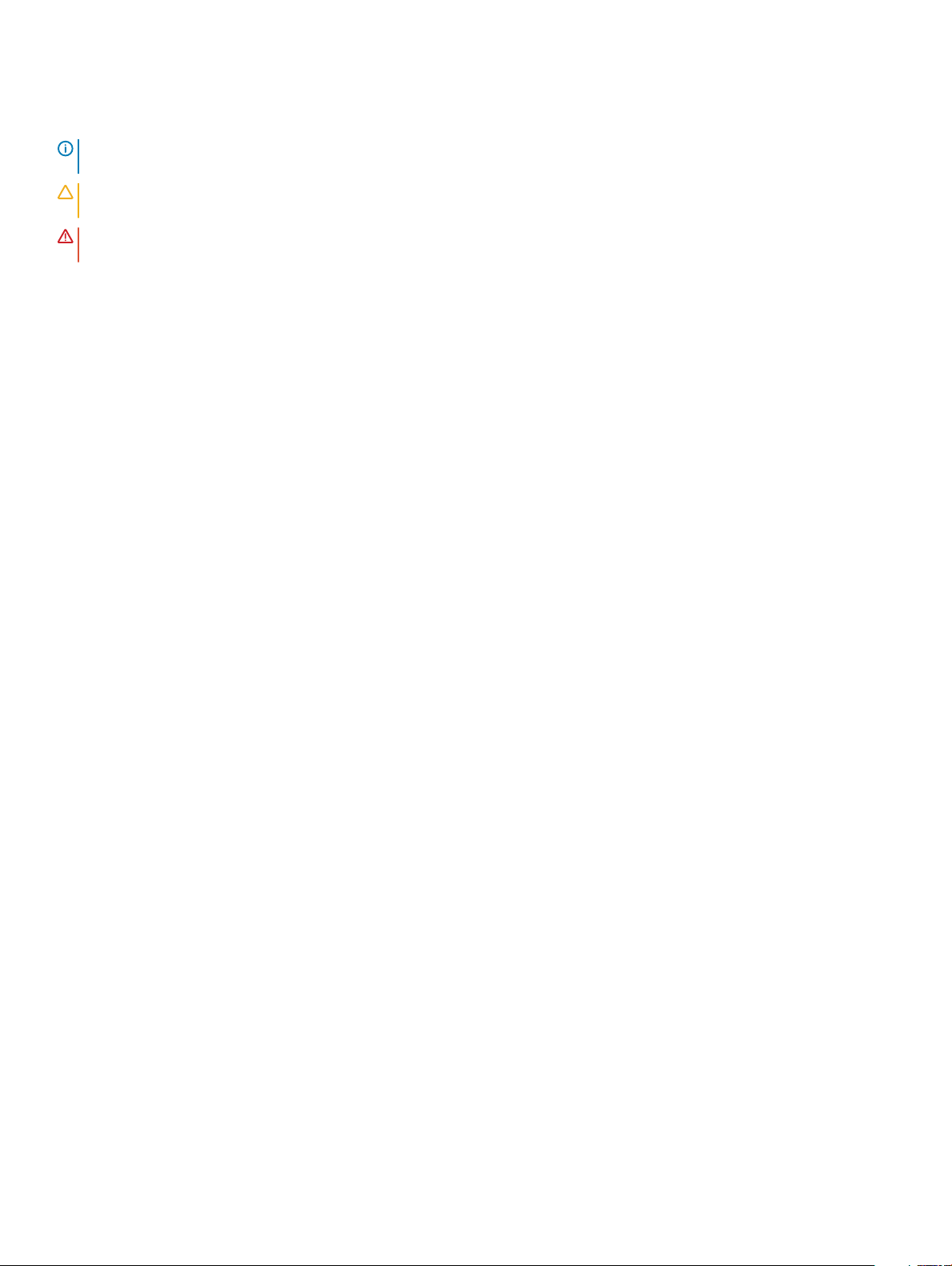
Примечания, предостережения и предупреждения
ПРИМЕЧАНИЕ: Пометка ПРИМЕЧАНИЕ указывает на важную информацию, которая поможет использовать
данное изделие более эффективно.
ПРЕДОСТЕРЕЖЕНИЕ: Пометка ПРЕДОСТЕРЕЖЕНИЕ указывает на потенциальную опасность повреждения
оборудования или потери данных и подсказывает, как этого избежать.
ПРЕДУПРЕЖДЕНИЕ: Пометка ПРЕДУПРЕЖДЕНИЕ указывает на риск повреждения оборудования, получения
травм или на угрозу для жизни.
© Корпорация Dell или ее дочерние компании, 2018 г.. Все права защищены. Dell, EMC и другие товарные знаки являются товарными
знаками корпорации Dell Inc. или ее дочерних компаний. Другие товарные знаки могут быть товарными знаками соответствующих
владельцев.
2018 - 02
Ред. A00
Page 3
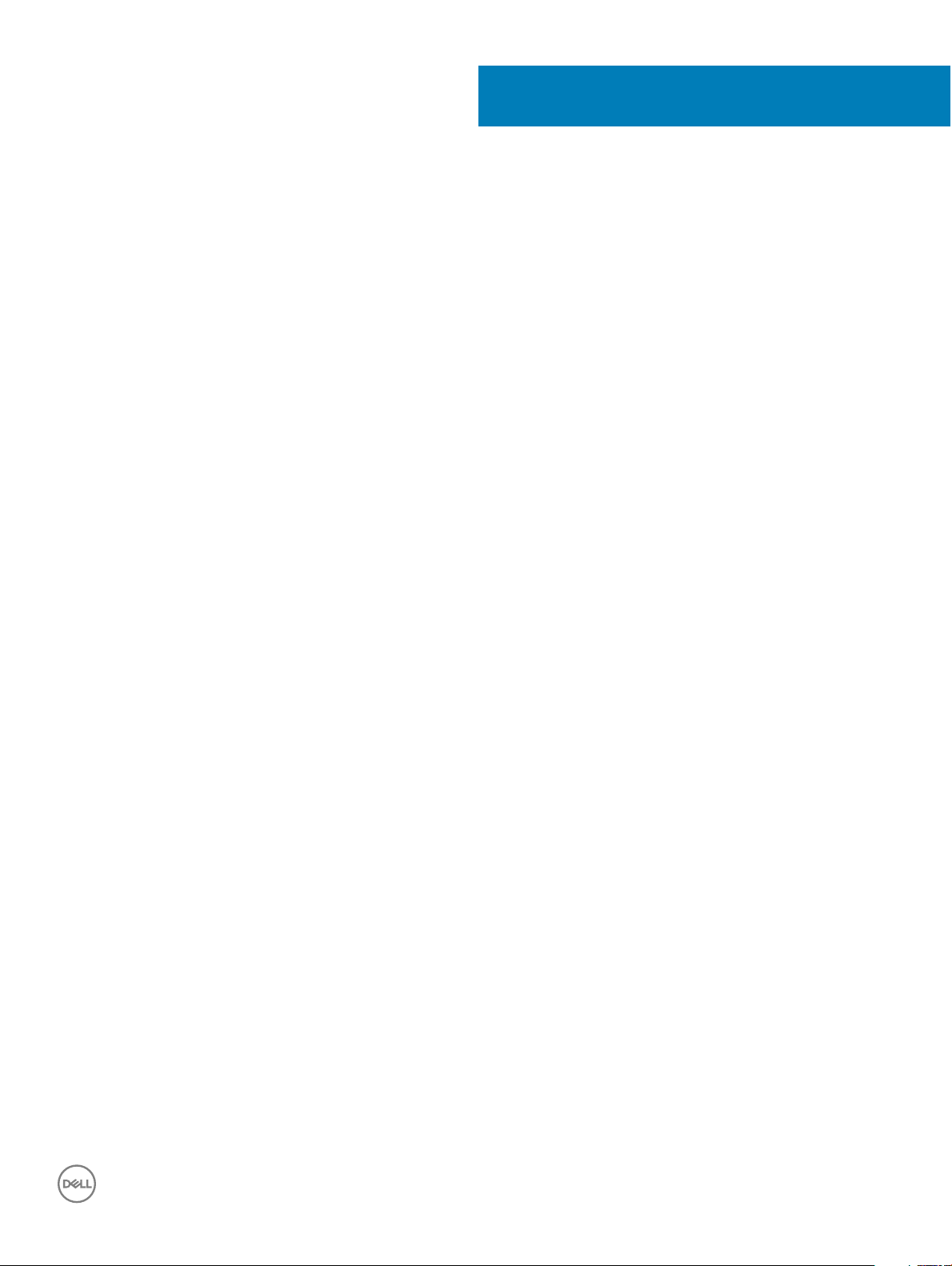
Содержание
1 Работа с компьютером..............................................................................................................................6
Инструкции по технике безопасности......................................................................................................6
Выключение компьютера......................................................................................................................... 6
Выключение компьютера (Windows 10)..............................................................................................................7
Подготовка к работе с внутренними компонентами компьютера..........................................................7
После работы с внутренними компонентами компьютера.................................................................... 7
2 Корпус компьютера....................................................................................................................................8
Вид корпуса спереди................................................................................................................................ 8
Вид корпуса сзади — система с гибридным процессором Radeon R7 серии A.......................................... 9
3 Извлечение и установка компонентов................................................................................................. 10
Рекомендуемые инструменты................................................................................................................10
Задняя крышка........................................................................................................................................10
Снятие крышки...................................................................................................................................10
Установка крышки.............................................................................................................................. 12
Лицевая панель.......................................................................................................................................12
Снятие лицевой панели.................................................................................................................... 12
Установка лицевой панели................................................................................................................14
Дверца передней панели....................................................................................................................... 14
Открытие дверцы лицевой панели...................................................................................................14
Накопительное устройство.....................................................................................................................15
Извлечение 3,5-дюймового жесткого диска в сборке..................................................................... 15
Извлечение 2,5-дюймового жесткого диска в сборке..................................................................... 19
Оптический дисковод..............................................................................................................................21
Извлечение оптического дисковода................................................................................................. 21
Установка оптического дисковода....................................................................................................23
Твердотельный накопитель M.2 PCIe.....................................................................................................................23
Извлечение дополнительного твердотельного накопителя M.2 PCIe....................................................23
Установка дополнительного твердотельного накопителя M.2 PCIe.......................................................24
Карта SD..........................................................................................................................................................................25
Извлечение устройства чтения карт SD......................................................................................................... 25
Установка устройства чтения карт SD.............................................................................................................26
Модули памяти........................................................................................................................................26
Извлечение модуля памяти.............................................................................................................. 26
Установка модуля памяти................................................................................................................. 26
Плата расширения..................................................................................................................................27
Извлечение платы расширения PCIe...............................................................................................................27
Установка платы расширения PCIe.................................................................................................................. 28
Блок питания........................................................................................................................................... 28
Снятие блока питания....................................................................................................................... 28
Установка блока питания.................................................................................................................. 30
Датчик вскрытия корпуса........................................................................................................................30
Содержание 3
Page 4
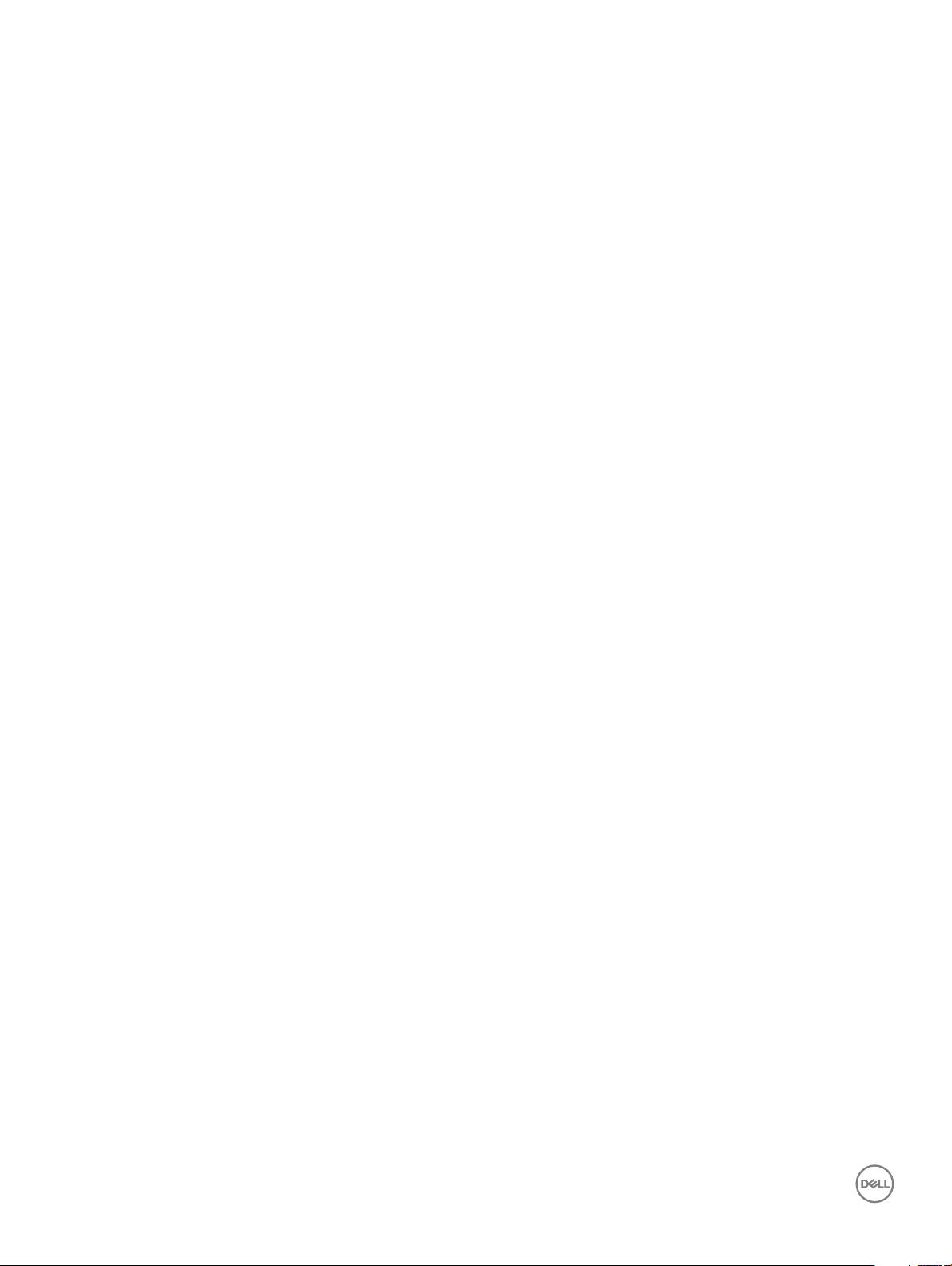
Извлечение датчика вскрытия корпуса............................................................................................31
Установка датчика вскрытия корпуса...............................................................................................31
Переключатель питания......................................................................................................................... 32
Извлечение переключателя питания................................................................................................32
Установка переключателя питания.................................................................................................. 33
Динамик................................................................................................................................................... 33
Снятие динамика............................................................................................................................... 33
Установка динамика.......................................................................................................................... 35
Батарейка типа "таблетка"..................................................................................................................... 35
Извлечение батарейки типа «таблетка».......................................................................................... 35
Установка батарейки типа «таблетка».............................................................................................36
Радиатор в сборке.................................................................................................................................. 37
Извлечение радиатора в сборке.......................................................................................................37
Установка радиатора в сборке..........................................................................................................38
Процессор............................................................................................................................................... 38
Извлечение процессора.................................................................................................................... 38
Установка процессора....................................................................................................................... 39
Системный вентилятор.......................................................................................................................... 40
Извлечение системного вентилятора...............................................................................................40
Установка системного вентилятора................................................................................................. 41
Системная плата.....................................................................................................................................41
Извлечение системной платы...........................................................................................................41
Установка системной платы..............................................................................................................45
4 Технология и компоненты...................................................................................................................... 47
AMD PT B350..................................................................................................................................................................47
AMD B350..................................................................................................................................................................47
Технические характеристики.............................................................................................................47
AMD Radeon R7 M450...................................................................................................................................................48
Основные технические характеристики...........................................................................................48
AMD Radeon R5 M430...................................................................................................................................................48
Основные технические характеристики...........................................................................................48
Функции USB-интерфейса...................................................................................................................... 49
USB 3.1 1-го поколения (SuperSpeed USB)........................................................................................................ 49
Быстродействие.................................................................................................................................49
Область применения.........................................................................................................................50
Совместимость.................................................................................................................................. 51
DDR4................................................................................................................................................................................. 51
Подробные сведения о DDR4.............................................................................................................................51
Ошибки памяти.................................................................................................................................. 52
5 Настройка системы..................................................................................................................................53
Обзор BIOS..................................................................................................................................................................... 53
Меню загрузки....................................................................................................................................53
Параметры настройки системы........................................................................................................54
Технические характеристики..................................................................................................................60
4 Содержание
Page 5
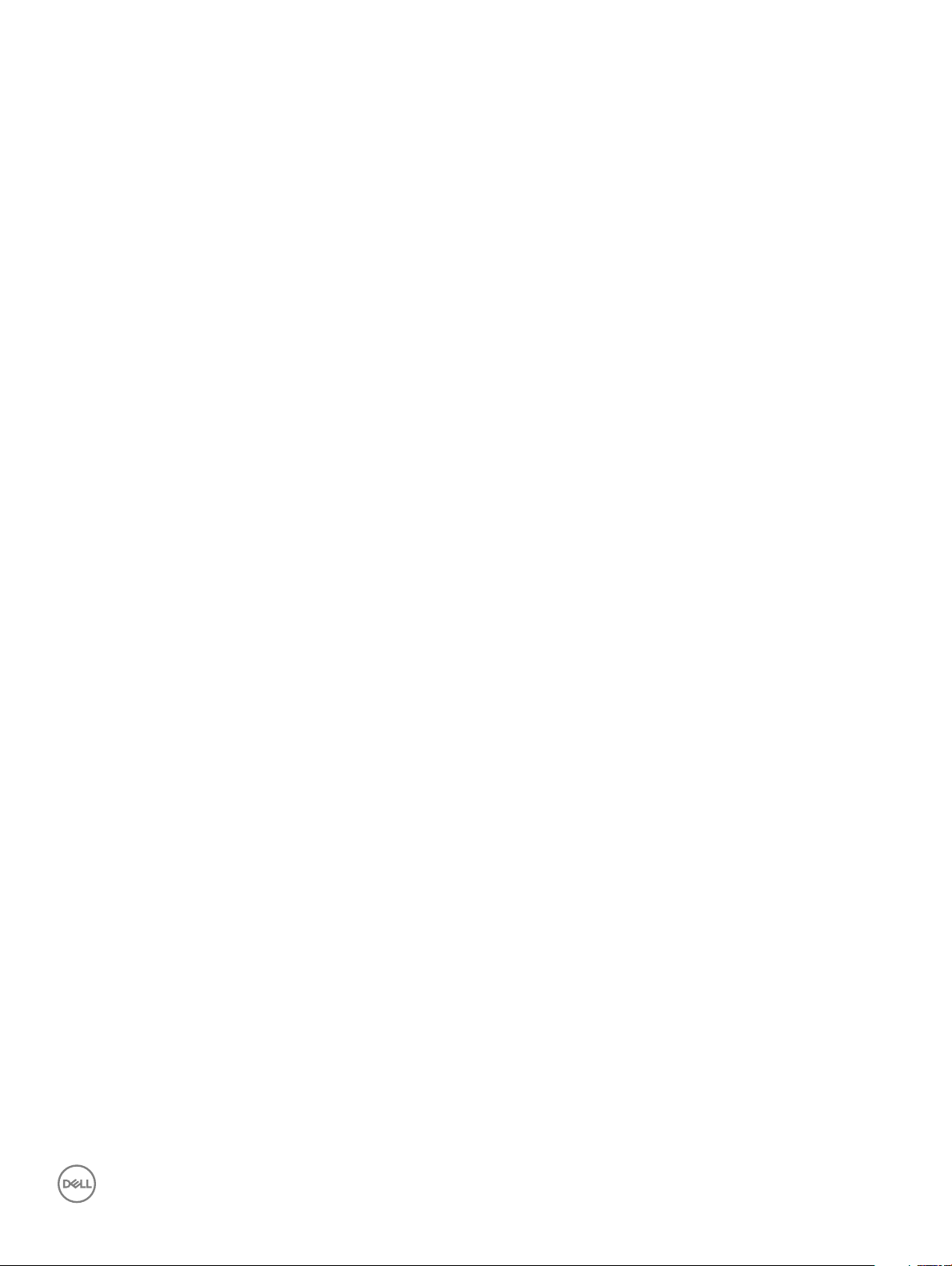
6 Поиск и устранение неисправностей................................................................................................... 65
Диагностика ePSA (Enhanced Pre-Boot System Assessment)..............................................................................65
Содержание 5
Page 6
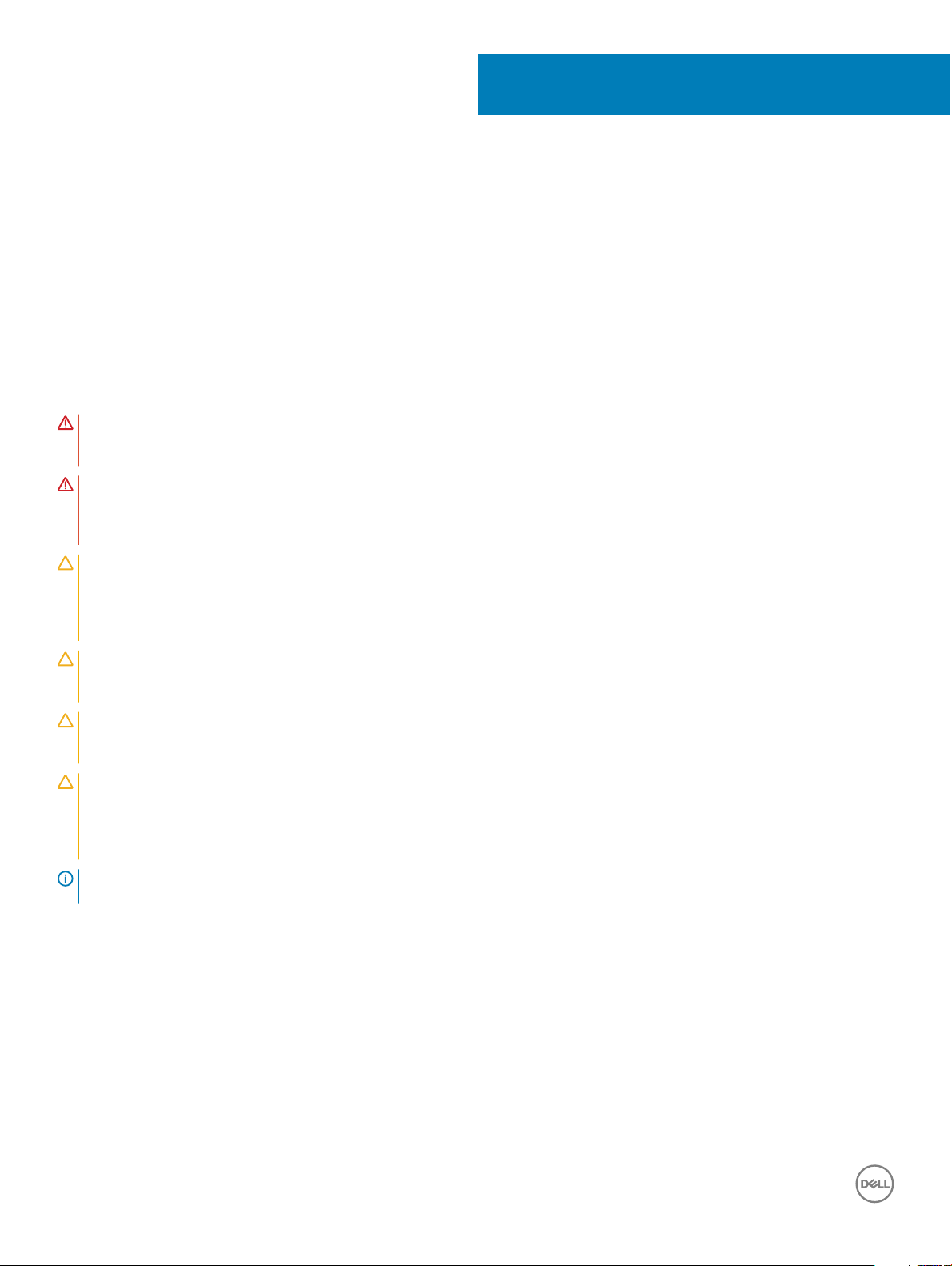
1
Работа с компьютером
Инструкции по технике безопасности
Следуйте этим инструкциям, чтобы исключить повреждение компьютера и для вашей собственной безопасности. Если не
указано иное, то каждая процедура, предусмотренная в данном документе, подразумевает соблюдение следующих
условий.
• прочитаны указания по технике безопасности, прилагаемые к компьютеру;
• Для замены компонента или установки отдельно приобретенного компонента выполните процедуру снятия в обратном
порядке.
ПРЕДУПРЕЖДЕНИЕ: Отсоедините компьютер от всех источников питания перед снятием крышки компьютера
или панелей. После окончания работы с внутренними компонентами компьютера, установите все крышки,
панели и винты на место, перед тем как, подключить компьютер к источнику питания.
ПРЕДУПРЕЖДЕНИЕ: Перед началом работы с внутренними компонентами компьютера прочитайте инструкции
по технике безопасности, прилагаемые к компьютеру. Дополнительные сведения о рекомендациях по технике
безопасности содержатся на начальной странице раздела о соответствии нормативным требованиям по
адресу: www.Dell.com/regulatory_compliance.
ПРЕДОСТЕРЕЖЕНИЕ: Большинство видов ремонта может выполнять только квалифицированный специалист.
Пользователь может осуществлять поиск и устранение неисправностей и простой ремонт только в том случае,
если это рекомендуется в документации на изделие Dell, инструкциями интерактивной справки или службой
поддержки компании Dell. На ущерб, вызванный неавторизованным обслуживанием, гарантия не
распространяется. Прочтите и выполняйте инструкции по технике безопасности, поставляемые с устройством.
ПРЕДОСТЕРЕЖЕНИЕ: Во избежание электростатического разряда следует заземлиться. Для этого можно
надеть заземляющий браслет или периодически прикасаться одновременно к неокрашенной металлической
поверхности и одному из разъемов на задней панели компьютера.
ПРЕДОСТЕРЕЖЕНИЕ: Бережно обращайтесь с компонентами и платами. Не дотрагивайтесь до компонентов и
контактов платы. Держите плату за края или за металлическую монтажную скобу. Держите такие компоненты,
как процессор, за края, а не за контакты.
ПРЕДОСТЕРЕЖЕНИЕ: При отсоединении кабеля беритесь за разъем или специальную петлю на нем. Не тяните
за кабель. У некоторых кабелей имеются разъемы с фиксирующими лапками; перед отсоединением кабеля
такого типа нажмите на фиксирующие лапки. При разъединении разъемов старайтесь разносить их по прямой
линии, чтобы не погнуть контакты. А перед подсоединением кабеля убедитесь в правильной ориентации и
соосности частей разъемов.
ПРИМЕЧАНИЕ: Цвет компьютера и некоторых компонентов может отличаться от цвета, указанного в этом
документе.
Выключение компьютера
6 Работа с компьютером
Page 7
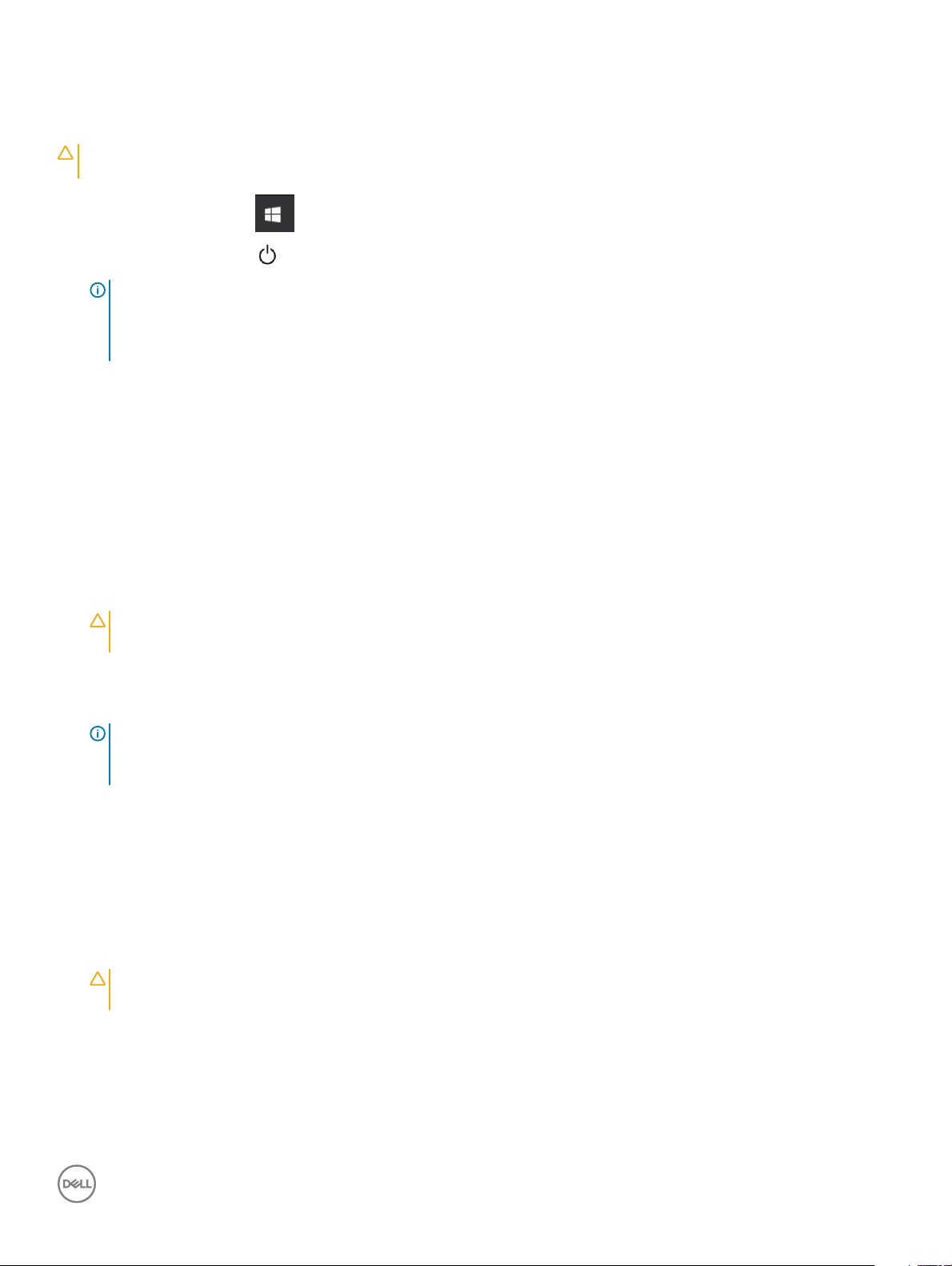
Выключение компьютера (Windows 10)
ПРЕДОСТЕРЕЖЕНИЕ: Во избежание потери данных сохраните и закройте все открытые файлы и выйдите из
всех открытых программ перед выключением компьютера.
1 Щелкните или коснитесь .
Щелкните или коснитесь , затем щелкните или коснитесь кнопки Завершение работы.
2
ПРИМЕЧАНИЕ: Убедитесь, что компьютер и все подключенные к нему устройства выключены. Если
компьютер и подключенные устройства не выключились автоматически при завершении работы
операционной системы, нажмите и не отпускайте кнопку питания примерно 6 секунды, пока они не
выключатся.
Подготовка к работе с внутренними компонентами компьютера
Во избежание повреждения компьютера выполните следующие шаги, прежде чем приступать к работе с внутренними
компонентами компьютера.
1 Обязательно соблюдайте инструкции по технике безопасности.
2 Чтобы не поцарапать крышку компьютера, работы следует выполнять на плоской и чистой поверхности.
3 Следуйте инструкциям в разделе Выключение компьютера.
4 Отсоедините от компьютера все сетевые кабели.
ПРЕДОСТЕРЕЖЕНИЕ: При отсоединении сетевого кабеля необходимо сначала отсоединить его от
компьютера, а затем от сетевого устройства.
5 Отсоедините компьютер и все внешние устройства от электросети.
6 Нажмите и не отпускайте кнопку питания, пока компьютер не подключен к электросети, чтобы заземлить системную
плату.
ПРИМЕЧАНИЕ: Во избежание электростатического разряда следует заземлиться. Для этого можно надеть
заземляющий браслет или периодически прикасаться одновременно к неокрашенной металлической
поверхности и одному из разъемов на задней панели компьютера.
После работы с внутренними компонентами компьютера
После завершения любой процедуры замены не забудьте подключить все внешние устройства, платы и кабели, прежде
чем включать компьютер.
1 Подсоедините к компьютеру все телефонные или сетевые кабели.
ПРЕДОСТЕРЕЖЕНИЕ: Чтобы подсоединить сетевой кабель, сначала подсоедините его к сетевому
устройству, а затем к компьютеру.
2 Подключите компьютер и все внешние устройства к электросети.
3 Включите компьютер.
4 При необходимости проверьте исправность работы компьютера, запустив программу ePSA Diagnostics (Диагностика
ePSA).
Работа с компьютером 7
Page 8
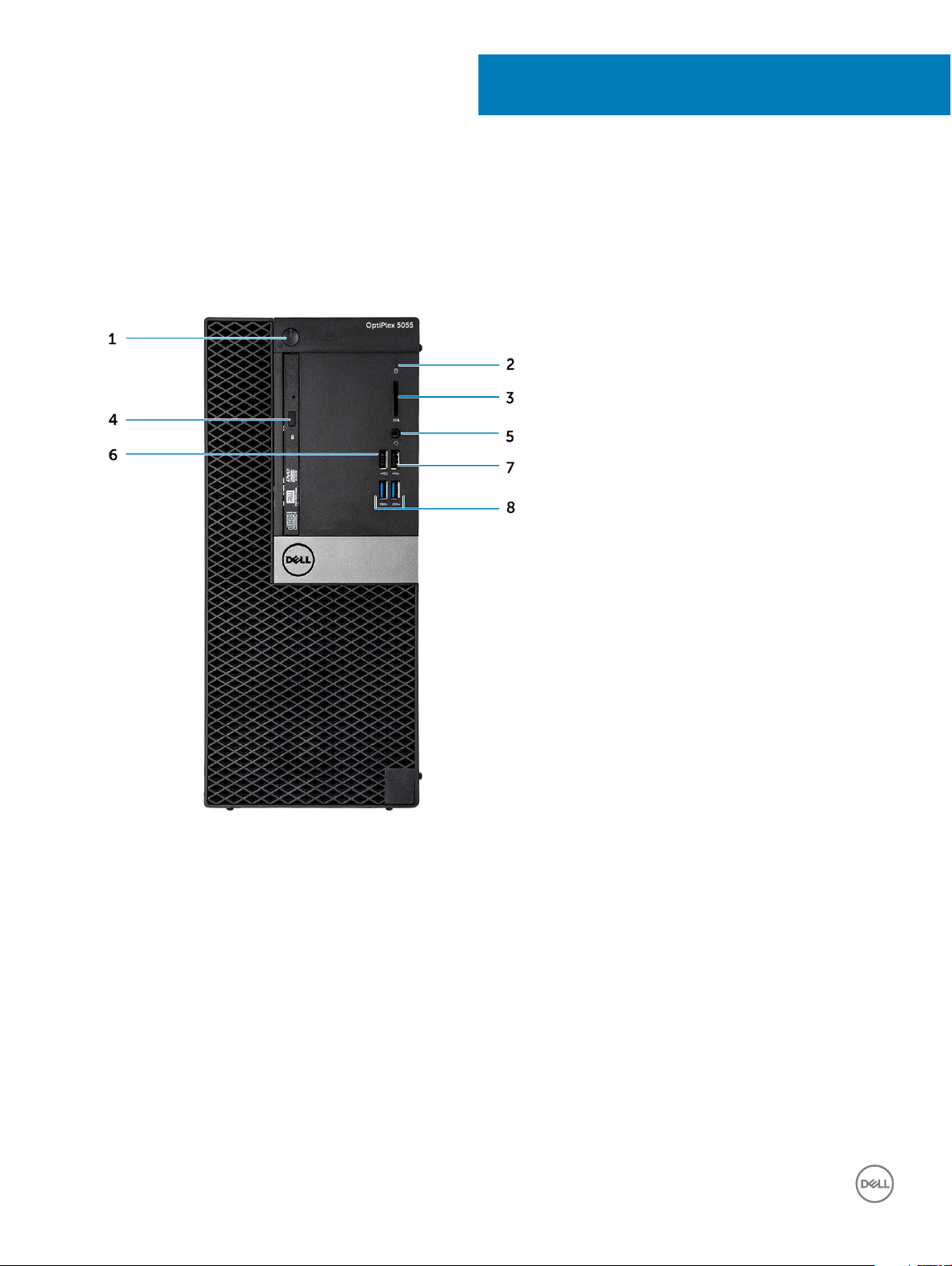
Вид корпуса спереди
2
Корпус компьютера
1 Кнопка и индикатор питания 2 Индикатор активности жесткого диска
3 Устройство чтения карт памяти (заказывается
дополнительно)
5 Разъем для гарнитуры 6 Порт USB 2.0 с поддержкой функции PowerShare
7 Порт USB 2.0 8 Порт USB 3.1 Gen 1
8 Корпус компьютера
4 Оптический дисковод (заказывается дополнительно)
Page 9
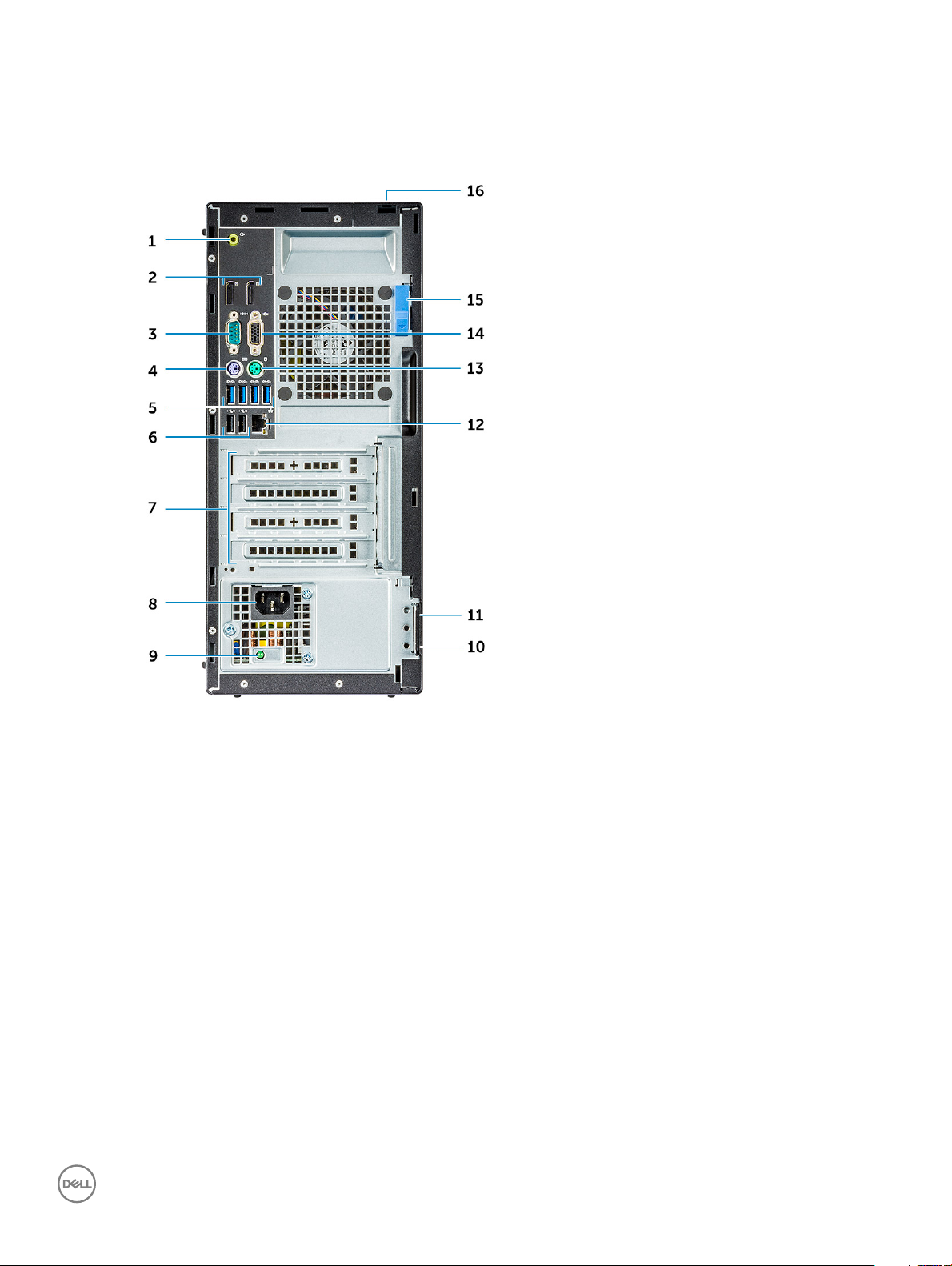
Вид корпуса сзади — система с гибридным процессором Radeon R7 серии A
1 Порт линейного выхода 2 разъем DisplayPort
3 Последовательный порт 4 Порт PS/2 для клавиатуры
5 Порт USB 3.1 Gen 1 6 Порты USB 2.0 (с поддержкой технологии Smart Power-
On)
7 Слоты для плат расширения 8 Порт разъема питания
9 Диагностический индикатор блока питания 10 Проушина для навесного замка
11 Гнездо защитного кабеля с замком Kensington 12 Сетевой порт
13 Порт PS/2 для мыши 14 Разъем VGA (опционально)
15 Фиксатор 16 Гнездо для тросового замка
Корпус компьютера 9
Page 10
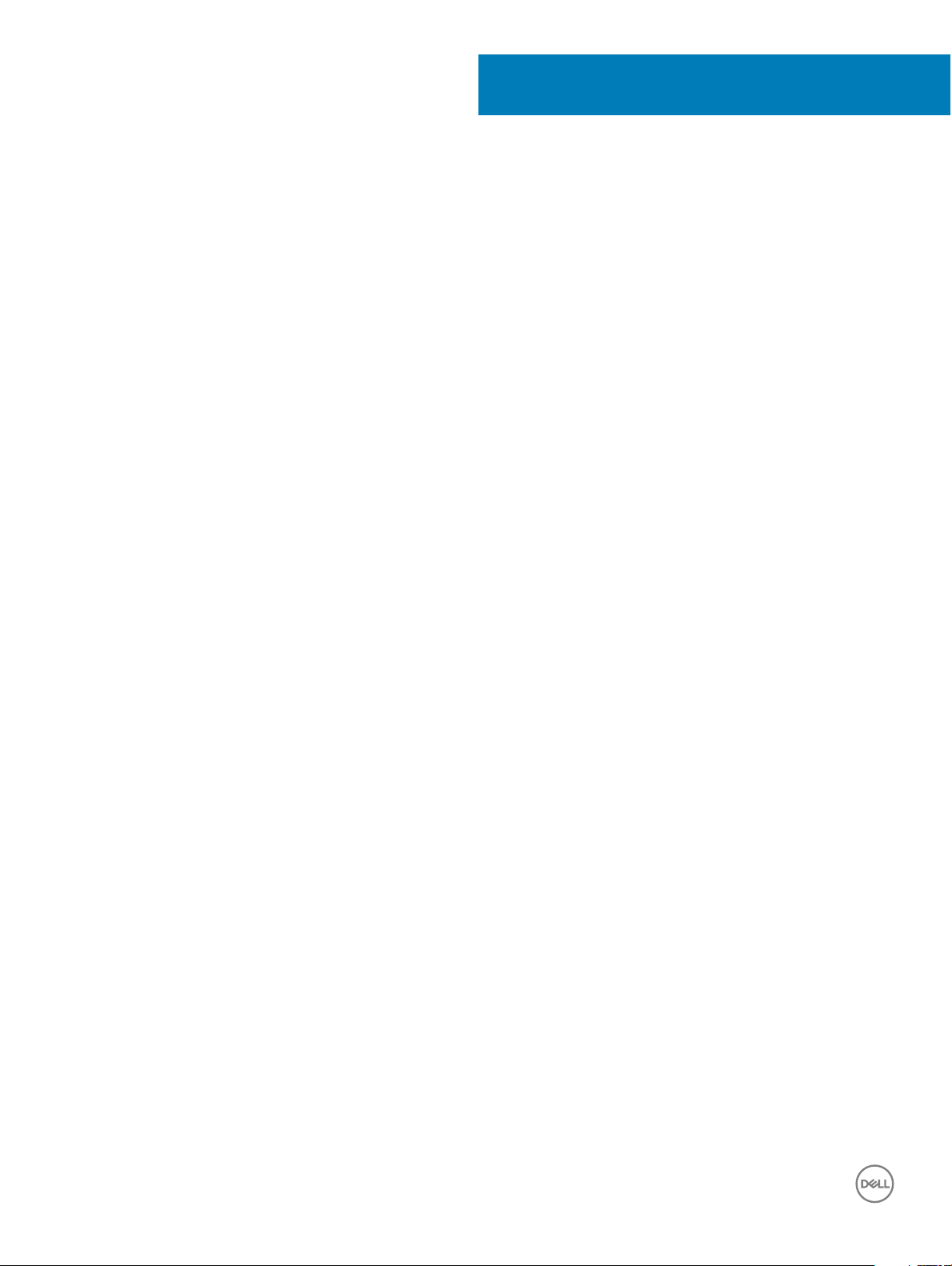
Извлечение и установка компонентов
В этом разделе приведены подробные сведения по извлечению и установке компонентов данного компьютера.
Рекомендуемые инструменты
Для выполнения процедур, описанных в этом документе, требуются следующие инструменты:
• маленькая шлицевая отвертка;
• Крестовая отвертка № 1
• небольшая пластиковая палочка
Задняя крышка
Снятие крышки
1 Выполните действия, предусмотренные разделом Подготовка к работе с внутренними компонентами компьютера.
2 Освобождение крышки
a Сдвиньте синий фиксатор, чтобы освободить крышку [1].
b Сдвиньте крышку в сторону задней части компьютера [2].
3
10 Извлечение и установка компонентов
Page 11

3 Поднимите крышку и снимите ее с компьютера.
Извлечение и установка компонентов 11
Page 12

Установка крышки
1 Установите крышку на компьютер и сдвиньте вперед, чтобы она встала на место со щелчком.
2 Выполните действия, предусмотренные разделом После работы с внутренними компонентами компьютера.
Лицевая панель
Снятие лицевой панели
1 Выполните действия, предусмотренные разделом Подготовка к работе с внутренними компонентами компьютера.
2 Снимите крышку.
3 Снятие лицевой панели
a Приподнимите защелки, чтобы отсоединить лицевую панель от корпуса [1].
b Нажмите лицевую панель и извлеките ее из корпуса [2].
ПРИМЕЧАНИЕ: Перед тем как поднимать лицевую панель, убедитесь, что выступы в ее нижней части
освободились.
12 Извлечение и установка компонентов
Page 13

4 Приподнимите лицевую панель и извлеките ее из компьютера.
Извлечение и установка компонентов 13
Page 14

Установка лицевой панели
1 Установите лицевую панель на основание корпуса, совместив ее с фиксаторами на основании.
2 Нажмите лицевую панель до щелчка фиксаторов.
3 Установите крышку.
4 Выполните действия, предусмотренные разделом После работы с внутренними компонентами компьютера.
Дверца передней панели
Открытие дверцы лицевой панели
1 Выполните действия, предусмотренные разделом Подготовка к работе с внутренними компонентами компьютера.
2 Снимите:
a крышку.
b лицевую панель
ПРЕДОСТЕРЕЖЕНИЕ: Дверца передней панели не открывается полностью. См. рисунок на дверце
передней панели с изображением предельно допустимого открытого положения.
3 Потяните дверцу лицевой панели, чтобы открыть ее.
14 Извлечение и установка компонентов
Page 15

Накопительное устройство
Извлечение 3,5-дюймового жесткого диска в сборке
1 Выполните действия, предусмотренные разделом Подготовка к работе с внутренними компонентами компьютера.
2 Снимите:
a крышку.
b лицевую панель
3 Извлечение жесткого диска в сборке
a Отсоедините от разъемов жесткого диска подсоединенные к ним кабели.
Извлечение и установка компонентов 15
Page 16
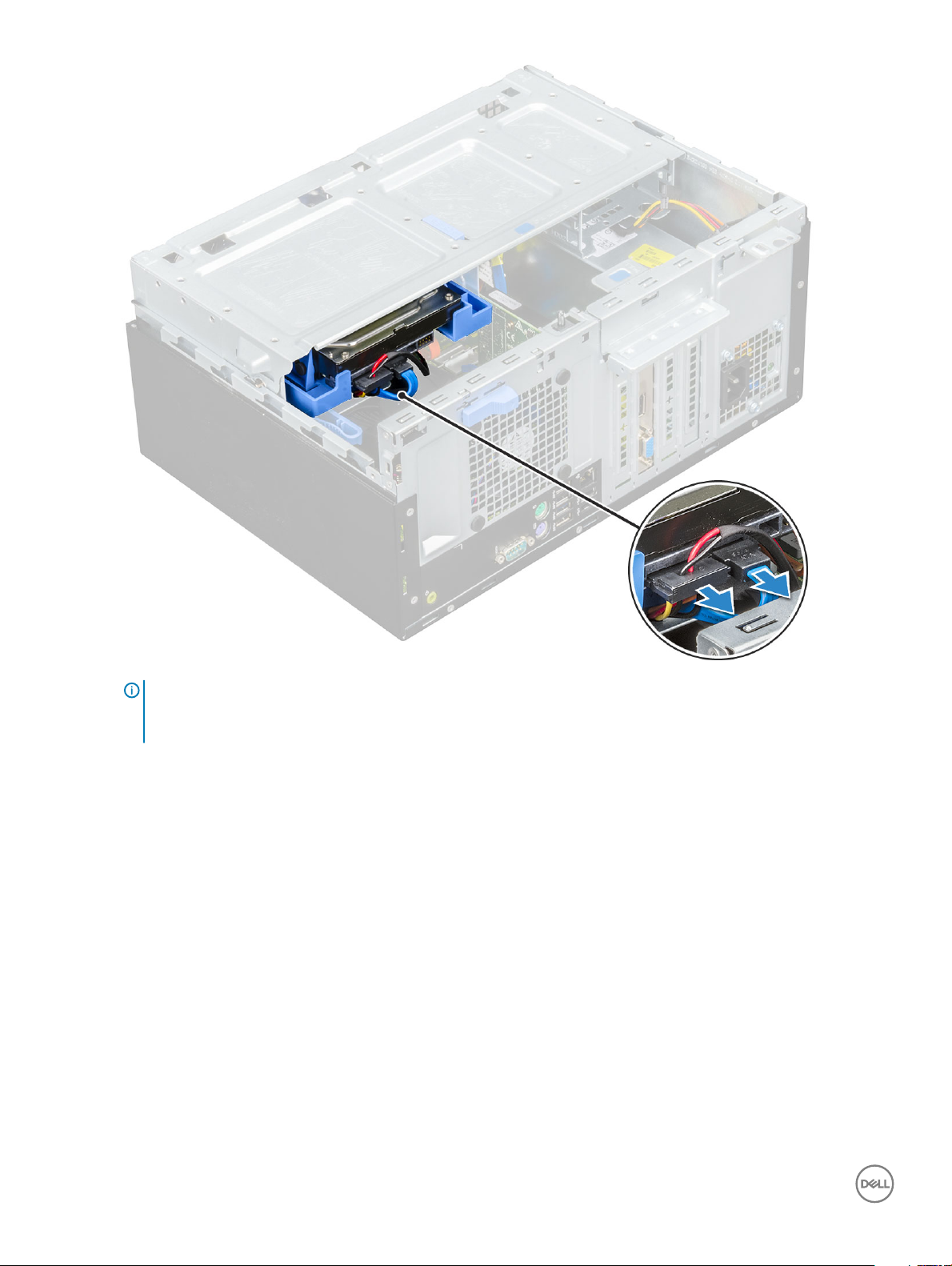
ПРИМЕЧАНИЕ:
Отсоедините кабели от зажимов отсека для дисков.
b Сдвиньте дверцу передней панели.
c Снимите металлическую пластину.
16 Извлечение и установка компонентов
Page 17

d Нажмите на синий выступ [1] и вытяните жесткий диск в сборке из компьютера [2].
Извлечение и установка компонентов 17
Page 18
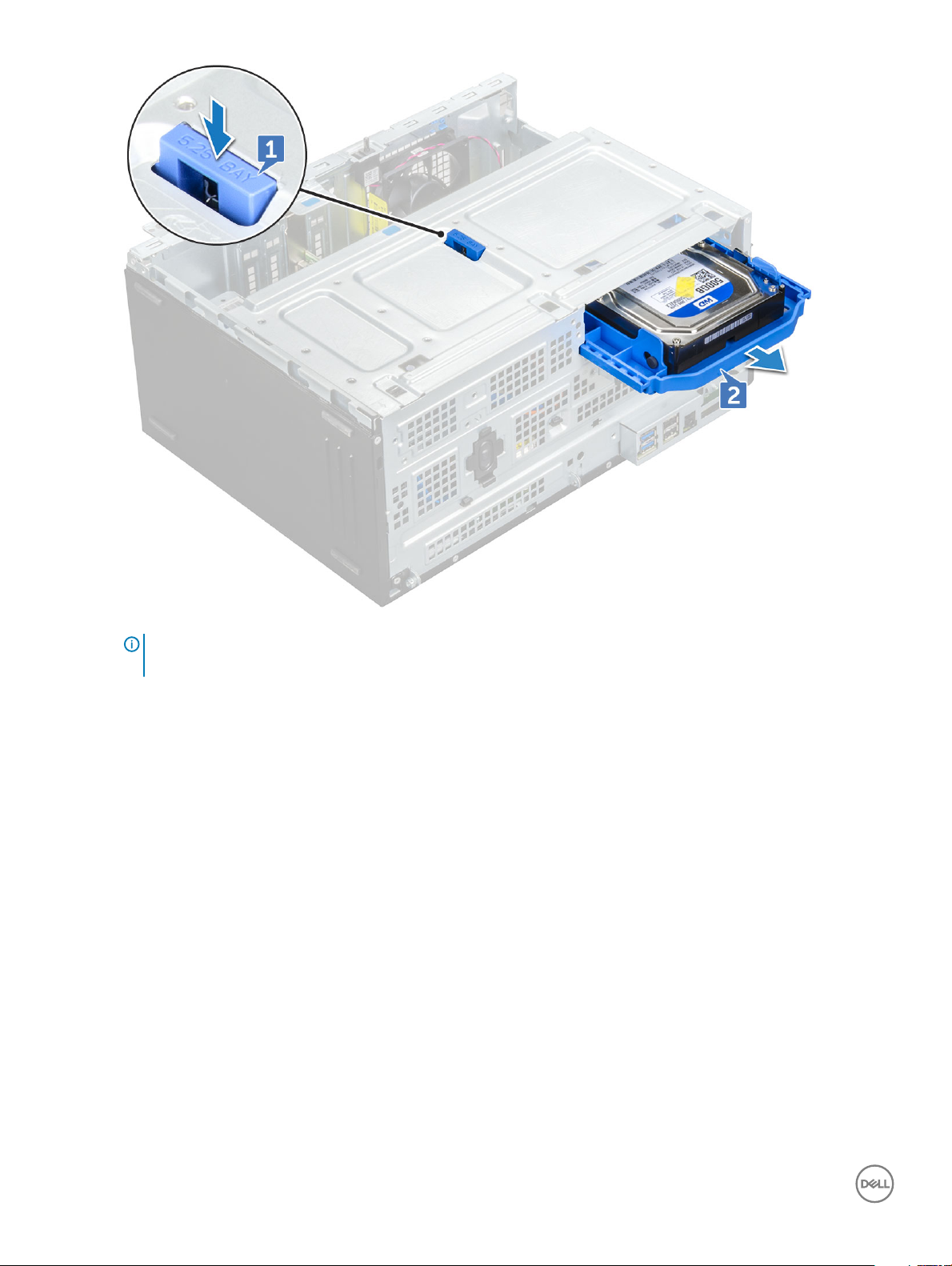
ПРИМЕЧАНИЕ: У этого выступа может быть положение для диска 5,25", так как в этот отсек можно
установить и такие жесткие диски.
Извлечение 3,5-дюймового жесткого диска из его крепления
1 Выполните действия, предусмотренные разделом Подготовка к работе с внутренними компонентами компьютера.
2 Снимите:
a крышку.
b лицевую панель
c жесткий диск в сборе
3 Извлечение крепления жесткого диска
a Потяните за одну сторону кронштейна жесткого диска, чтобы извлечь выступы на кронштейне из слотов на
жестком диске [1].
b Приподнимите жесткий диск и извлеките его из кронштейна с жесткого диска [2].
18 Извлечение и установка компонентов
Page 19
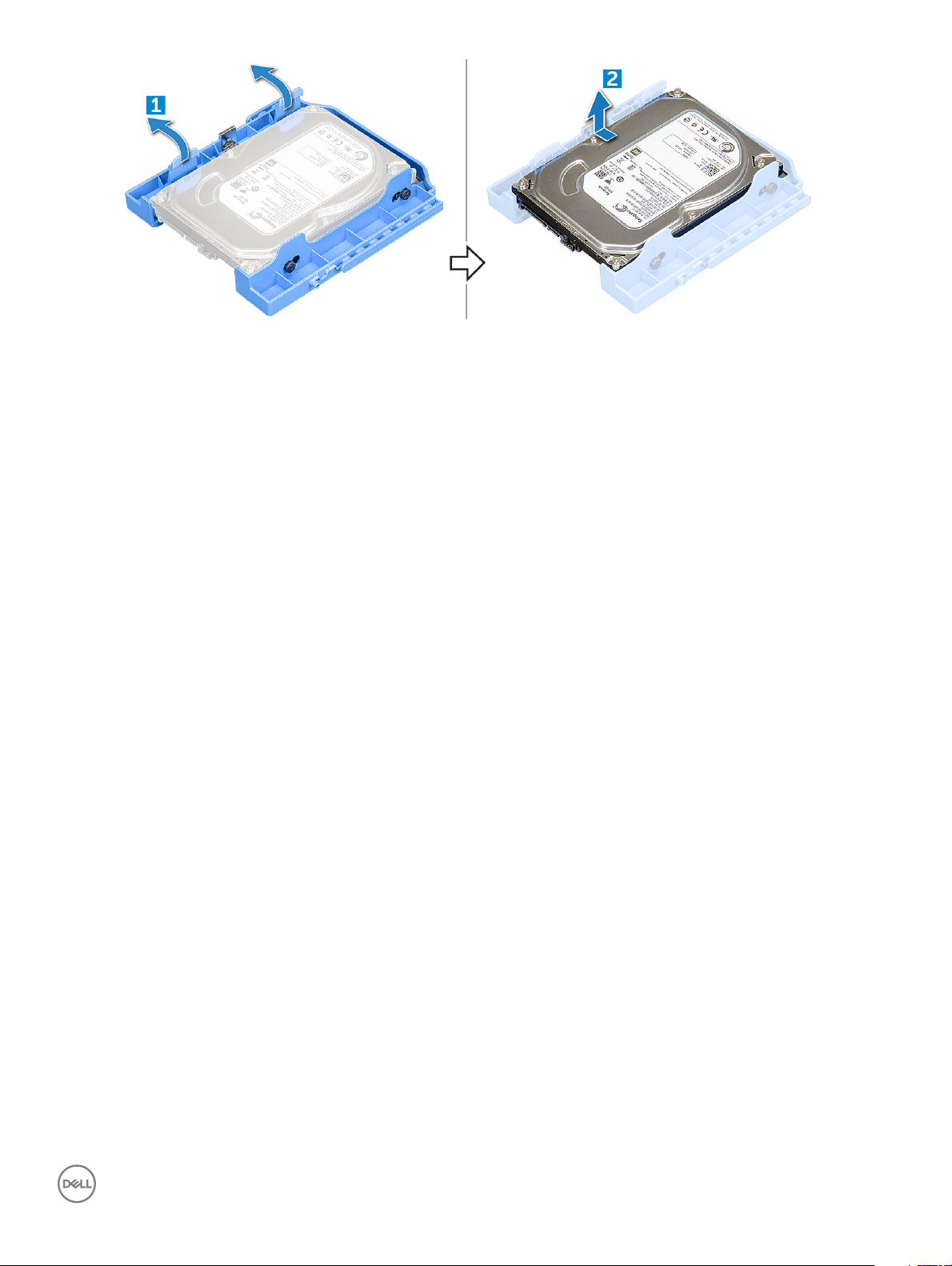
Установка 3,5-дюймового жесткого диска в его крепление
1 Согните одну сторону крепления жесткого диска, чтобы совместить и вставить выступы на креплении в жесткий диск.
2 Вставьте жесткий диск в кронштейн для жесткого диска до щелчка.
3 Установите:
a жесткий диск в сборе
b лицевую панель
c крышку.
4 Выполните действия, предусмотренные разделом После работы с внутренними компонентами компьютера.
Установка 3,5-дюймового жесткого диска в сборке
1 Вставьте жесткий диск в сборе в разъем на компьютере до щелчка.
2 Установите металлическую пластину.
3 Подключите кабель SATA и кабель питания к разъемам на жестком диске.
4 Установите:
a лицевую панель
b крышку.
5 Выполните действия, предусмотренные разделом После работы с внутренними компонентами компьютера.
Извлечение 2,5-дюймового жесткого диска в сборке
1 Выполните действия, предусмотренные разделом Подготовка к работе с внутренними компонентами компьютера.
2 Снимите:
a крышку.
b лицевую панель
3 Снимите дверцу передней панели.
4 Извлечение жесткого диска в сборке
a Отсоедините от разъемов жесткого диска подсоединенные к ним кабели [1].
b Нажмите на синие выступы по обеим сторонам [2] и вытяните жесткий диск в сборке из компьютера [3].
Извлечение и установка компонентов 19
Page 20

Извлечение 2,5-дюймового жесткого диска из его крепления
1 Выполните действия, предусмотренные разделом Подготовка к работе с внутренними компонентами компьютера.
2 Снимите:
a крышку.
b лицевую панель
c 2,5-дюймовый жесткий диск в сборке
3 Извлечение крепления жесткого диска
a Потяните за одну сторону кронштейна жесткого диска, чтобы извлечь выступы на кронштейне из слотов на
жестком диске [1].
b Приподнимите жесткий диск из его крепления [2].
20 Извлечение и установка компонентов
Page 21

Установка 2,5-дюймового жесткого диска в его крепление
1 Согните одну сторону крепления жесткого диска, чтобы совместить и вставить выступы на креплении в жесткий диск.
2 Вставьте жесткий диск в кронштейн для жесткого диска до щелчка.
3 Установите:
a 2,5-дюймовый жесткий диск в сборке
b лицевую панель
c крышку.
4 Выполните действия, предусмотренные разделом После работы с внутренними компонентами компьютера.
Установка 2,5-дюймового жесткого диска в сборке
1 Вставьте жесткий диск в сборке в отсек на компьютере до щелчка.
2 Закройте дверцу передней панели.
3 Подключите кабель SATA и кабель питания к разъемам на жестком диске.
4 Установите:
a лицевую панель
b крышку.
5 Выполните действия, предусмотренные разделом После работы с внутренними компонентами компьютера.
Оптический дисковод
Извлечение оптического дисковода
1 Выполните действия, предусмотренные разделом Подготовка к работе с внутренними компонентами компьютера.
2 Снимите:
a крышку.
b лицевую панель
3 Снимите дверцу передней панели.
4 Извлечение оптического диска в сборке
a Отсоедините кабель передачи данных и кабель питания от разъемов оптического дисковода [1].
ПРИМЕЧАНИЕ: Чтобы отсоединить кабели от соответствующих разъемов, может понадобиться
извлечь кабели из фиксаторов на отсеке для дисков.
b Закройте дверцу передней панели [2].
Извлечение и установка компонентов 21
Page 22

c Нажмите синюю защелку [1] и выдвиньте оптический дисковод из компьютера [2].
22 Извлечение и установка компонентов
Page 23

Установка оптического дисковода
1 Вставьте оптический дисковод в отсек оптического дисковода до щелчка.
2 Откройте дверцу лицевой панели.
3 Проложите кабель передачи данных и кабель питания в отсек для дисков.
4 Подсоедините кабель передачи данных и кабель питания к разъемам оптического дисковода.
5 Закройте дверцу передней панели.
6 Установите:
a лицевую панель
b крышку.
7 Выполните действия, предусмотренные разделом После работы с внутренними компонентами компьютера.
Твердотельный накопитель M.2 PCIe
Извлечение дополнительного твердотельного накопителя M.2 PCIe
1 Выполните действия, предусмотренные разделом Подготовка к работе с внутренними компонентами компьютера.
2 Снимите:
Извлечение и установка компонентов 23
Page 24

a крышку.
b лицевую панель
3 Снимите дверцу передней панели.
4 Извлечение твердотельного накопителя M.2 PCIe
a Потяните за синий пластиковый фиксатор, который закрепляет твердотельный накопитель M.2 PCIe на системной
плате [1].
b Отсоедините твердотельный накопитель M.2 PCIe от соответствующего разъема на системной плате [2].
Установка дополнительного твердотельного накопителя M.2 PCIe
1 Вставьте твердотельный накопитель M.2 PCIe в соответствующий разъем
2 Нажмите синий пластиковый штифт, чтобы зафиксировать твердотельный накопитель M.2 PCIe.
3 Закройте дверцу передней панели.
4 Установите:
a лицевую панель
b крышку.
5 Выполните действия, предусмотренные разделом После работы с внутренними компонентами компьютера.
24 Извлечение и установка компонентов
Page 25

Карта SD
Извлечение устройства чтения карт SD
1 Выполните действия, предусмотренные разделом Подготовка к работе с внутренними компонентами компьютера.
2 Снимите:
a крышку.
b лицевую панель
3 Снимите дверцу передней панели.
4 Извлечение устройства чтения карт SD
a Отсоедините кабель устройства чтения карт SD от разъема на системной плате [1].
b Открутите винт (6+/-1), которым устройство чтения карт SD крепится к дверце передней панели [2].
ПРИМЕЧАНИЕ: Этот винт расположен под устройством чтения карт SD.
c Приподнимите устройство чтения карт SD и извлеките его из компьютера [3].
Извлечение и установка компонентов 25
Page 26

Установка устройства чтения карт SD
1 Вставьте устройство чтения карт SD в слот на системной плате.
2 Затяните винт (6+/-1), которым устройство чтения карт SD крепится к дверце передней панели.
ПРИМЕЧАНИЕ: Удерживающий винт расположен под устройством чтения карт SD.
3 Подсоедините кабель устройство чтения карт SD к разъему системной платы.
4 Закройте дверцу передней панели.
5 Установите:
a лицевую панель
b крышку.
6 Выполните действия, предусмотренные разделом После работы с внутренними компонентами компьютера.
Модули памяти
Извлечение модуля памяти
1 Выполните действия, предусмотренные разделом Подготовка к работе с внутренними компонентами компьютера.
2 Снимите:
a крышку.
b лицевую панель
3 Снимите дверцу передней панели.
4 Чтобы извлечь модуль памяти:
a Нажмите выступы по обеим сторонам модуля памяти.
b Извлеките модуль памяти из разъема на системной плате.
Установка модуля памяти
1 Совместите паз в модуле памяти с выступом на разъеме.
2 Вставьте модуль памяти в разъем.
3 Нажмите на модуль памяти, чтобы защелки модуля памяти стали на место со щелчком.
4 Закройте дверцу передней панели.
5 Установите:
a лицевую панель
b крышку.
6 Выполните действия, предусмотренные разделом После работы с внутренними компонентами компьютера.
26 Извлечение и установка компонентов
Page 27

Плата расширения
Извлечение платы расширения PCIe
1 Выполните действия, предусмотренные разделом Подготовка к работе с внутренними компонентами компьютера.
2 Снимите:
a крышку.
b лицевую панель
3 Снимите дверцу передней панели.
4 Извлечение платы расширения PCIe:
a Потяните фиксатор, чтобы разблокировать карту расширения PCIe [1].
b Нажмите на защелку [2], приподнимите плату расширения PCIe и извлеките ее из компьютера [3].
ПРИМЕЧАНИЕ: Фиксатор находится в нижней части платы расширения.
5 Повторите эти действия для остальных плат расширения PCIe.
Извлечение и установка компонентов 27
Page 28

Установка платы расширения PCIe
1 Потяните фиксирующую защелку назад, чтобы освободить ее.
2 Вставьте отвертку в отверстие на консоли платы PCIe и сильно нажмите, чтобы высвободить ее [2], а затем
приподнимите и извлеките ее из компьютера.
ПРИМЕЧАНИЕ: Чтобы извлечь консоли PCIe (2 и 4), сдвиньте каждую консоль вверх изнутри компьютера,
чтобы освободить их, а затем извлеките их из компьютера.
3 Вставьте плату расширения PCIe в разъем на системной плате.
4 Зафиксируйте плату расширения, нажав на защелку держателя платы так, чтобы она встала на место со щелчком.
5 Повторите эти действия для остальных плат расширения PCIe.
6 Закройте фиксирующую защелку.
7 Закройте дверцу передней панели.
8 Установите:
a лицевую панель
b крышку.
9 Выполните действия, предусмотренные разделом После работы с внутренними компонентами компьютера.
Блок питания
Снятие блока питания
1 Выполните действия, предусмотренные разделом Подготовка к работе с внутренними компонентами компьютера.
2 Снимите:
a крышку.
b лицевую панель
3 Снимите дверцу передней панели.
4 Отсоединение блока питания
a Отсоедините кабели модуля блока питания от разъемов на системной плате [1, 2].
b Потяните зажимы, чтобы высвободить кабели из держателей [3].
c Извлеките кабели блока питания из держателей [4].
d Открутите винты (6+/-1), которыми блок питания крепится к компьютеру [5].
28 Извлечение и установка компонентов
Page 29

5 Извлечение модуля блока питания:
a Нажмите защелку фиксатора [1].
ПРИМЕЧАНИЕ: Фиксатор находится в нижней части блока питания
b Сдвиньте и извлеките блок питания из компьютера [2].
Извлечение и установка компонентов 29
Page 30

Установка блока питания
1 Вставьте модуль блока питания в гнездо модуля блока питания и сдвиньте его в заднюю часть компьютера до щелчка.
2 Закрутите винты (6+/-1), которыми блок питания крепится к корпусу компьютера.
3 Проложите кабели модуля блока питания через зажимы.
4 Подключите кабели модуля блока питания к разъемам на системной плате.
5 Закройте дверцу передней панели.
6 Установите:
a лицевую панель
b крышку.
7 Выполните действия, предусмотренные разделом После работы с внутренними компонентами компьютера.
Датчик вскрытия корпуса
30 Извлечение и установка компонентов
Page 31

Извлечение датчика вскрытия корпуса
1 Выполните действия, предусмотренные разделом Подготовка к работе с внутренними компонентами компьютера.
2 Снимите:
a крышку.
b лицевую панель
3 Снимите дверцу передней панели.
4 Извлечение датчика вскрытия корпуса
a Отсоедините кабель датчика вскрытия корпуса от разъема на системной плате [1].
b Освободите кабель датчика вскрытия из держателя.
c Сдвиньте датчик вскрытия корпуса и извлеките его из компьютера [2].
Установка датчика вскрытия корпуса
1 Вставьте датчик вскрытия корпуса в соответствующее гнездо на компьютере.
2 Проложите кабель датчика вскрытия корпуса через держатель.
3 Подключите кабель датчика вскрытия корпуса к разъему на системной плате.
4 Закройте дверцу передней панели.
Извлечение и установка компонентов 31
Page 32

5 Установите:
a лицевую панель
b крышку.
6 Выполните действия, предусмотренные разделом После работы с внутренними компонентами компьютера.
Переключатель питания
Извлечение переключателя питания
1 Выполните действия, предусмотренные разделом Подготовка к работе с внутренними компонентами компьютера.
2 Снимите:
a крышку.
b лицевую панель
3 Снимите дверцу передней панели.
4 Извлечение переключателя питания
a Отсоедините кабель переключателя питания от системной платы [1].
b С помощью пластмассовой палочки извлеките кабель переключателя питания из фиксатора [2].
c Нажмите пластиковой палочкой защелки и сдвиньте переключатель питания, затем извлеките его через
переднюю часть компьютера [3].
d Закройте дверцу передней панели [4].
32 Извлечение и установка компонентов
Page 33

5 Извлеките переключатель питания из компьютера.
Установка переключателя питания
1 Вставьте переключатель питания в слот на передней панели компьютера и нажмите его, чтобы он зафиксировался со
щелчком.
2 Совместите кабель с контактами разъема и подсоедините его.
3 Закройте дверцу передней панели.
4 Установите:
a лицевую панель
b крышку.
5 Выполните действия, предусмотренные разделом После работы с внутренними компонентами компьютера.
Динамик
Снятие динамика
1 Выполните действия, предусмотренные разделом Подготовка к работе с внутренними компонентами компьютера.
2 Снимите:
a крышку.
Извлечение и установка компонентов 33
Page 34

b лицевую панель
3 Снимите дверцу передней панели.
4 Чтобы извлечь динамик:
a Отсоедините кабель динамика от разъема на системной плате [1].
b Закройте дверцу передней панели [2].
c Нажмите защелки [1] и выдвиньте модуль динамика [2] из слота.
34 Извлечение и установка компонентов
Page 35

Установка динамика
1 Вставьте динамик в соответствующий слот.
2 Нажмите динамик, чтобы он встал на место со щелчком.
3 Подсоедините кабель динамиков к разъему на системной плате.
4 Закройте дверцу передней панели.
5 Установите:
a лицевую панель
b крышку.
6 Выполните действия, предусмотренные разделом После работы с внутренними компонентами компьютера.
Батарейка типа "таблетка"
Извлечение батарейки типа «таблетка»
1 Выполните действия, предусмотренные разделом Подготовка к работе с внутренними компонентами компьютера.
2 Снимите:
a крышку.
b лицевую панель
Извлечение и установка компонентов 35
Page 36

c плату расширения
3 Снимите дверцу передней панели.
4 Извлечение батарейки типа «таблетка»:
a Нажмите пластмассовой палочкой на фиксатор, чтобы батарейка типа «таблетка» выскочила наружу [1].
b Извлеките батарейку типа «таблетка» из разъема на системной плате [2].
Установка батарейки типа «таблетка»
1 Держите батарейку стороной со знаком «+» вверх и задвиньте ее под фиксаторы со стороны положительного полюса
разъема.
2 Надавите на батарейку, чтобы она встала в разъем со щелчком.
3 Закройте дверцу передней панели.
4 Установите:
a плату расширения
b лицевую панель
c крышку.
5 Выполните действия, предусмотренные разделом После работы с внутренними компонентами компьютера.
36 Извлечение и установка компонентов
Page 37

Радиатор в сборке
Извлечение радиатора в сборке
1 Выполните действия, предусмотренные разделом Подготовка к работе с внутренними компонентами компьютера.
2 Снимите:
a крышку.
b лицевую панель
3 Снимите дверцу передней панели.
4 Извлечение блока радиатора:
a Отсоедините кабель радиатора в сборе от разъема на системной плате [1].
b Ослабьте невыпадающие винты (6+/-1), которыми радиатор в сборке крепится к системной плате [2].
ПРИМЕЧАНИЕ: Ослабляйте винты в порядке номеров, указанном на системной плате.
c Извлеките радиатор в сборе из компьютера [3].
Извлечение и установка компонентов 37
Page 38

Установка радиатора в сборке
1 Совместите винты на радиаторе в сборке с держателями для винтов на системной плате.
2 Поместите радиатор в сборе на процессор.
3 Затяните невыпадающие винты (6+/-1), которыми радиатор в сборке крепится к системной плате.
ПРИМЕЧАНИЕ: Затяните винты в порядке, указанном на системной плате.
4 Подключите кабель радиатора в сборе к разъему на системной плате.
5 Закройте дверцу передней панели.
6 Установите:
a лицевую панель
b крышку.
7 Выполните действия, предусмотренные разделом После работы с внутренними компонентами компьютера.
Процессор
Извлечение процессора
1 Выполните действия, предусмотренные разделом Подготовка к работе с внутренними компонентами компьютера.
2 Снимите:
a крышку.
b лицевую панель
3 Откройте дверцу лицевой панели.
4 Извлеките радиатор в сборке.
5 Чтобы снять процессор, выполните следующее.
a Отпустите рычаг гнезда, сдвинув рычаг вниз и из-под фиксатора на защитной крышке процессора [1].
b Поднимите рычаг вверх и снимите защитную крышку процессора [2].
c Приподнимите процессор и достаньте его из гнезда [3].
ПРЕДОСТЕРЕЖЕНИЕ: Не прикасайтесь к контактам процессора — они хрупкие и легко могут быть
необратимо повреждены. Будьте осторожны, чтобы не погнуть контакты процессора при извлечении.
Вытащите процессор из гнезда.
38 Извлечение и установка компонентов
Page 39

Установка процессора
1 Совместите процессор с выступами разъема.
ПРЕДОСТЕРЕЖЕНИЕ: Не прикладывайте силу при установке процессора. Если процессор расположен
правильно, он легко входит в разъем.
2 Совместите индикатор контакта 1 процессора с треугольником на разъеме.
3 Поместите процессор в разъем таким образом, чтобы слоты на нем совместились с выступами разъема.
4 Закройте защитную крышку процессора, сдвинув ее под крепежный винт.
5 Опустите рычаг гнезда и протолкните его под выступ, чтобы заблокировать его.
6 Установите блок радиатора в сборке.
7 Закройте дверцу передней панели.
8 Установите:
a лицевую панель
b крышку.
9 Выполните действия, предусмотренные разделом После работы с внутренними компонентами компьютера.
Извлечение и установка компонентов 39
Page 40

Системный вентилятор
Извлечение системного вентилятора
1 Выполните действия, предусмотренные разделом Подготовка к работе с внутренними компонентами компьютера.
2 Снимите:
a крышку.
b лицевую панель
c Датчик вскрытия корпуса
3 Откройте дверцу лицевой панели.
4 Чтобы извлечь системный вентилятор:
a Отсоедините кабель системного вентилятора от разъема на системной плате [1].
b Снимите ленту, которая фиксирует кабель датчика вскрытия корпуса на системном вентиляторе и освободите
этот кабель.
c Растяните изолирующие втулки, которыми вентилятор крепится к корпусу компьютера, чтобы облегчить
извлечение вентилятора [2].
d Сдвиньте системный вентилятор и извлеките его из компьютера [3].
40 Извлечение и установка компонентов
Page 41

Установка системного вентилятора
1 Вставьте прокладки в слоты на раме корпуса.
2 Держите вентилятор, направляя конец кабеля к нижней части компьютера.
3 Совместите выступы на вентиляторе с пазами на стенке корпуса.
4 Пропустите четыре изолирующих втулки через соответствующие пазы на системном вентиляторе.
5 Растяните изолирующие втулки и сдвиньте системный вентилятор по направлению к компьютеру, пока он не встанет на
место.
ПРИМЕЧАНИЕ: Сначала установите две нижние изолирующие втулки.
6 Закрепите кабель датчика вскрытия корпуса на системном вентиляторе с помощью клейкой ленты.
7 Подсоедините кабель системного вентилятора к разъему системной платы.
8 Закройте дверцу передней панели.
9 Установите:
a датчик вскрытия корпуса
b лицевую панель
c крышку.
10 Выполните действия, предусмотренные разделом После работы с внутренними компонентами компьютера.
Системная плата
Извлечение системной платы
1 Выполните действия, предусмотренные разделом Подготовка к работе с внутренними компонентами компьютера.
2 Снимите:
a крышку.
b лицевую панель
3 Откройте дверцу лицевой панели.
4 Снимите:
a блок радиатора
b процессор
c плату расширения
d плата дополнительного твердотельного накопителя M.2 PCIe
e устройство чтения карт SD
f модуль памяти
5 Отсоедините кабель оптического дисковода и кабели жесткого диска [1, 2] от соответствующих разъемов на системной
плате.
Извлечение и установка компонентов 41
Page 42

6 Отсоедините от системной платы указанные кабели:
a Блок питания [1]
b Выключатель питания [2]
c Динамик [3]
d Блок питания [4]
e питание для оптического дисковода и жесткого диска [5]
f системный вентилятор [6]
g датчик вскрытия корпуса [7]
42 Извлечение и установка компонентов
Page 43

7 Чтобы извлечь системную плату:
a Открутите винты (6+/-1), которыми системная плата крепится к корпусу компьютера.
Извлечение и установка компонентов 43
Page 44

b Сдвиньте системную плату и извлеките ее из компьютера [2].
44 Извлечение и установка компонентов
Page 45

Установка системной платы
1 Держите системную плату за края и выровняйте ее по задней части компьютера.
2 Опустите системную плату в корпус компьютера, пока разъемы на задней панели системной платы не совпадут с
пазами на корпусе, а отверстия для винтов на системной плате — с выступами на компьютере.
3 Закрутите винты (6+/-1), которыми системная плата крепится к корпусу компьютера.
4 Протяните все кабели через соответствующие зажимы.
5 Совместите разъемы кабелей с контактами разъемов системной платы и подсоедините к ней следующие кабели:
a датчик вскрытия корпуса
b системный вентилятор
c питание для оптического дисковода и жесткого диска
d блок питания (2 кабеля)
e кабели оптического дисковода и жесткого диска (4 кабеля)
f динамик
g переключатель питания
6 Закрепите кабель датчика вскрытия корпуса на системном вентиляторе с помощью клейкой ленты.
Извлечение и установка компонентов 45
Page 46

7 Подсоедините кабель системного вентилятора к разъему системной платы.
8 Закройте дверцу передней панели.
9 Установите:
a модуль памяти
b дополнительный твердотельный накопитель M.2 PCIe
c плату расширения
d устройство чтения карт SD
e процессор
f блок радиатора
10 Закройте дверцу передней панели.
a лицевую панель
b крышку.
11 Выполните действия, предусмотренные разделом После работы с внутренними компонентами компьютера.
46 Извлечение и установка компонентов
Page 47

Технология и компоненты
В данной главе представлены подробные сведения о технологии и компонентах, доступных в системе.
Темы:
• AMD PT B350
• AMD Radeon R7 M450
• AMD Radeon R5 M430
• Функции USB-интерфейса
• DDR4
AMD PT B350
AMD B350
• Набор микросхем, идеально подходящий для опытных пользователей, которым требуется многофункциональность и
управление разгоном, но не нужна большая пропускная способность PCIe, необходимая для конфигураций с
несколькими графическими процессорами.
• Разъем AMD AM4 представляет собой платформу, ориентированную на будущие приложения, и предназначен для
самых быстрых модулей памяти DDR4.
• Соединения SATA и USB непосредственно через процессор, гибко настраиваемые под реальные потребности,
позволяют новой платформе АМ4 использовать самые передовые функции.
4
Технические характеристики
Таблица 1. Технические характеристики
Технические характеристики Подробности
Графическая плата PCI Express 3-го поколения 1x16 (AMD Ryzen™)1x8 (серии A/AMD Athlon™)
USB 3.1 2-го поколения + 3.1 1-го поколения + 2.0 2+6+6
SATA + NVMe 4 + x2 NVMe (или 2 SATA 1 x4 NVMe с процессором AMD
Ryzen™)
SATA Express* (SATA и GPP PCIe 3-го поколения) 1
Графический процессор PCI Express® x6 2-го поколения (плюс x2 PCIe 3-го поколения при
отсутствии x4 NVMe)
SATA RAID 0, 1, 10
Два разъема PCI Express® Нет
Разгон Разблокировано
Технология и компоненты 47
Page 48

AMD Radeon R7 M450
• На первом графике показана относительная производительность этой видеокарты по сравнению с 10 другими, часто
используемыми видеокартами в тесте PassMark G3D.
Основные технические характеристики
В следующей таблице приведены основные технические характеристики платы AMD Radeon R7 M450.
Таблица 2. Основные технические характеристики
Технические характеристики AMD Radeon R7 M450
Продуктовая линейка AMD
Поддерживаемые API DirectX 12, OpenCL 1.2, OpenGL 4.3
Тактовая частота 925 МГц
Ширина шины 128 бит
Частота памяти 1,125 ГГц
Intel(R) SpeedStep
(Энергосберегающая
технология Intel)
Максимальное внешнее
разрешение
Тип интерфейса PCI Express 3.0 x16
DDR3 SDRAM
1920 x 1080
AMD Radeon R5 M430
AMD Radeon R5 M430 — это графическая плата начального уровня для ноутбуков. Она продолжает линейку прежних
версий Radeon R5 M330/M335 и R7 M340.
Основные технические характеристики
В следующей таблице приведены основные технические характеристики платы AMD Radeon R5 M430
Таблица 3. Основные технические характеристики
Технические характеристики AMD Radeon R5 M430
Серия Radeon R5 M400 Radeon R5 M430
Кодовое название Sun XT
Архитектура GCN
Трубопроводы 320 — унифицированные
Ширина шины памяти 64-разрядная
Общая память Нет
48 Технология и компоненты
Page 49

Технические характеристики AMD Radeon R5 M430
Intel(R) SpeedStep
(Энергосберегающая
технология Intel)
DirectX DirectX 12
28 нм
Функции USB-интерфейса
Универсальная последовательная шина USB была представлена в 1996 году. Она существенно упростила соединения
между хост-компьютерами и периферийными устройствами: мышами, клавиатурами, внешними носителями данных и
принтерами.
Давайте посмотрим на эволюцию интерфейса USB, приведенную в таблице ниже.
Таблица 4. Эволюция USB
Тип Скорость передачи данных Категория Год введения
USB 3.0/USB 3.1 2-го
поколения
USB 2.0 480 Мбит/с Высокая скорость 2000
USB 3.1 1-го поколения (SuperSpeed USB)
5 Мбит/с Сверхвысокая скорость 2010
В течение многих лет стандарт USB 2.0 имел прочную репутацию стандартного интерфейса в мире персональных
компьютеров — его использовали около 6 миллиардов проданных устройств. Однако в настоящее время наблюдается
потребность в увеличении скорости, поскольку появляется все более быстрое оборудование и возрастают требования к
скорости передачи данных. Окончательным ответом на растущие запросы потребителей стал интерфейс USB 3.1 1-го
поколения, который теоретически способен обеспечить десятикратное увеличение скорости передачи данных по
сравнению со своим предшественником. Стандарт USB 3.1 1-го поколения обладает следующими основными свойствами.
• Более высокие скорости передачи данных (до 5 Гбит/с)
• Повышенная максимальная мощность шины и потребление тока для лучшего энергообеспечения ресурсоемких
устройств
• Новые функции управления питанием
• Полностью дуплексный режим передачи данных и поддержки новых типов передачи данных
• Обратная совместимость с USB 2.0
• Новые разъемы и кабель
В разделах ниже приводятся некоторые из наиболее часто задаваемых вопросов по USB 3.1 1-го поколения.
Быстродействие
Актуальная спецификация USB 3.1 1-го поколения задает три режима скорости. Это Super-Speed (Сверхскоростной), Hi-Speed
(Высокоскоростной) и Full-Speed (Полноскоростной). Новый сверхскоростной режим обеспечивает скорость передачи
данных 4,8 Гбит/с. Данный стандарт продолжает поддерживать высокоскоростной и полноскоростной режимы работы USB,
Технология и компоненты 49
Page 50

также известные как USB 2.0 и 1.1. Однако эти более медленные режимы по-прежнему работают на соответствующих
скоростях 480 и 12 Мбит/с и сохранены только для обратной совместимости.
Интерфейс USB 3.1 1-го поколения обеспечивает намного более высокую производительность за счет технических
изменений, перечисленных ниже.
• Дополнительная физическая шина, добавленная параллельно существующей шине USB 2.0 (см. рисунок ниже).
• В USB 2.0 было четыре провода (питание, заземление и одна дифференциальная пара для передачи данных), в USB 3.1
1-го поколения было добавлено еще четыре провода, т. е. две пары дифференциальных сигналов (передача и прием),
что в общей сложности составило восемь соединений в разъемах и кабелях.
• В отличие от полудуплексного режима в USB 2.0 в USB 3.1 1-го поколения используется двунаправленный интерфейс
передачи данных. Это увеличивает теоретическую пропускную способность в 10 раз.
Из-за постоянно растущих требований к скорости передачи данных, распространения видеоматериалов высокой четкости,
терабайтных накопительных устройств, цифровых камер высокого разрешения и т. д. производительности USB 2.0 может
быть недостаточно. Кроме того, подключение USB 2.0 никогда не сможет даже приблизиться к теоретической максимальной
пропускной способности в 480 Мбит/с; реальная пропускная способность составляет не более 320 Мбит/с (40 Мбайт/с).
Аналогичным образом подключения USB 3.1 1-го поколения никогда не достигнут скорости 4,8 Гбит/с. Максимальная
скорость передачи данных составит немногим более 400 Мбайт/с. При такой скорости USB 3.1 1-го поколения оказывается в
10 раз быстрее, чем USB 2.0.
Область применения
Стандарт USB 3.1 1-го поколения предоставляет устройствам более высокую пропускную способность и повышает скорость
их работы. И если прежде стандарт USВ был неприемлем при работе с видеоматериалами с точки зрения максимального
разрешения, времени задержки и степени сжатия, то сейчас можно легко представить работу видеосистем по USB с
пропускной способностью, которая превышает прежние значения скорости в 5–10 раз. Одноканальному DVI-разъему
требуется пропускная способность до 2 Гбит/с. Пропускная способность 480 Мбит/с накладывала существенные
ограничения, однако скорость 5 Гбит/с открывает новые перспективы. Обеспечивая заявленную пропускную способность
4,8 Гбит/с, новый стандарт USB получит распространение в тех областях, где раньше такой интерфейс не применялся,
например во внешних RAID-системах хранения данных.
Ниже перечислены некоторые из имеющихся на рынке устройств с поддержкой интерфейса SuperSpeed USB 3.1 1-го
поколения.
• Внешние настольные жесткие диски USB 3.1 1-го поколения
• Портативные жесткие диски с интерфейсом USB 3.1 1-го поколения
• Стыковочные модули и адаптеры для жестких дисков USB 3.1 1-го поколения
• Флэш-накопители и считывающие устройства USB 3.1 1-го поколения
50 Технология и компоненты
Page 51

• Твердотельные жесткие диски USB 3.1 1-го поколения
• Массивы RAID USB 3.1 1-го поколения
• Приводы оптических носителей
• Мультимедийные устройства
• Сетевые устройства
• Платы адаптеров и концентраторы USB 3.1 1-го поколения
Совместимость
Положительным фактором является то, что стандарт USB 3.1 1-го поколения изначально разработан так, чтобы мирно
сосуществовать с USB 2.0. Что самое важное, хотя протокол USB 3.1 1-го поколения задает новый тип физических
подключений и потому требует новых кабелей для обеспечения более высокой скорости работы, сам разъем имеет ту же
прямоугольную форму с четырьмя контактами, как у USB 2.0, и будет размещаться на системах там же, где и раньше. В
кабелях USB 3.1 1-го поколения предусмотрены пять новых соединений для независимого переноса передаваемых и
принимаемых данных. Эти кабели становятся активными только при подключении к соответствующему разъему SuperSpeed
USB.
Поддержка контроллеров USB 3.1 1-го поколения будет интегрирована в операционных системах Windows 8/10. В
предыдущих версиях Windows для этих контроллеров требуются отдельные драйверы.
Корпорация Майкрософт объявила, что в Windows 7 будет реализована поддержка USB 3.1 1-го поколения (возможно, не
сразу после выпуска, а в последующем исправлении или пакете обновления). Не исключено, что после успешного
внедрения поддержки USB 3.1 1-го поколения в Windows 7 поддержка SuperSpeed будет реализована в Vista. Корпорация
Майкрософт подтвердила это, заявив, что большинство ее партнеров согласны, что ОС Vista также должна поддерживать
USB 3.1 1-го поколения.
О поддержке режима SuperSpeed в Windows XP пока ничего не известно. Учитывая семилетний возраст этой операционной
системы, вероятность этого стремится к нулю.
DDR4
Память с удвоенной скоростью передачи данных четвертого поколения (DDR4) пришла на смену технологиям DDR2 и DDR3,
обладавшим более низким быстродействием. DDR4 поддерживает емкость до 512 Гбайт, тогда как максимальная емкость
DDR3 составляет 128 Гбайт на модуль DIMM. Синхронное динамическое ОЗУ DDR4 имеет иную схему расположения
установочных пазов по сравнению с SDRAM и DDR. Это предотвращает установку неподходящей памяти в систему.
Энергопотребление DDR4 на 20% ниже (всего 1,2 В), чем у модулей DDR3, для которых требуется напряжение 1,5 В. DDR4
также поддерживает новый режим глубокого энергосбережения, благодаря которому хост-устройство переходит в режим
ожидания без обновления памяти. Предполагается, что режим глубокого энергосбережения уменьшит потребляемую
мощность в режиме ожидания на 40–50%.
Подробные сведения о DDR4
Между модулями DDR3 и DDR4 существуют незначительные различия, перечисленные ниже.
Различие в установочных выемках
Расположение выемки модуля DDR4 отличается от расположения выемки модуля DDR3. Обе выемки находятся на стороне
вставки модуля, но расположение выемки DDR4 немного отличается, чтобы предотвратить установку модуля в
несовместимую плату или платформу.
Технология и компоненты 51
Page 52

Рисунок 1. Различие в установочных выемках
Увеличенная толщина
Модули DDR4 немного толще DDR3, потому что содержат больше сигнальных слоев.
Рисунок 2. Различие в толщине
Изогнутый край
Модули DDR4 имеют изогнутый край, что упрощает процесс установки модуля и снижает давление на печатную плату при
вставке модулей памяти.
Рисунок 3. Изогнутый край
Ошибки памяти
Ошибки памяти в системе отображаются с новым кодом неисправности ON-FLASH-FLASH или ON-FLASH-ON. Если
возникает сбой в работе всей памяти, дисплей не включается. Для поиска и устранения возможных неполадок памяти
можно попробовать заведомо исправные модули памяти в разъемах памяти на нижней панели системы или под
клавиатурой, как в некоторых портативных системах.
52 Технология и компоненты
Page 53

5
Настройка системы
Программа настройки системы позволяет управлять настольным компьютером и задавать параметры BIOS. Из программы
настройки системы можно выполнять следующие действия:
• изменять настройки NVRAM после добавления или извлечения оборудования;
• отображать конфигурацию оборудования системы;
• включать или отключать встроенные устройства;
• задавать пороговые значения производительности и управления энергопотреблением;
• управлять безопасностью компьютера.
Темы:
• Обзор BIOS
• Технические характеристики
Обзор BIOS
Меню загрузки
Нажмите клавишу <F12> при появлении логотипа Dell™, чтобы открыть меню однократной загрузки со списком
действительных устройств для загрузки системы. В данном меню также содержатся пункты Diagnostics (Диагностика) и BIOS
Setup (Программа настройки BIOS). Перечень устройств в списке загрузки зависит от присутствующих в системе
загрузочных устройств. Это меню полезно, когда нужно загрузиться с какого-либо конкретного устройства или запустить
диагностику системы. При использовании меню загрузки не происходит никаких изменений в порядке загрузки, записанном
в BIOS.
Доступные параметры:
• Legacy Boot (загрузка с использованием устаревшего алгоритма):
– Internal HDD (встроенный жесткий диск)
– Onboard NIC (Сетевой адаптер на системной плате)
• UEFI Boot (загрузка UEFI):
– Windows Boot Manager (Менеджер загрузки Windows)
• Other Options (другие варианты):
– Настройка BIOS
– Обновление флэш-памяти BIOS
– Диагностика
– Изменить настройки режима загрузки
Настройка системы 53
Page 54

Параметры настройки системы
ПРИМЕЧАНИЕ: В зависимости от компьютера и установленных в нем устройств указанные в данном разделе
пункты меню могут отсутствовать.
Таблица 5. «Общие»
Параметр Описание
System Information Отображается следующая информация:
• Сведения о системе: отображаются BIOS Version (Версия BIOS), Service Tag (Метка
обслуживания), Asset Tag (Дескриптор ресурса), Ownership Tag (Метка владельца),
Ownership Date (Дата приобретения), Manufacture Date (Дата изготовления), Express
Service Code (Код экспресс-обслуживания) и Signed Firmware update (Обновление
микрокода с цифровой подписью).
• Сведения о памяти: отображаются Memory Installed (Установленная память), Memory
Available (Доступная память), Memory Speed (Быстродействие памяти), Memory
Channels Mode (Режим каналов памяти), Memory Technology (Технология памяти),
DIMM 1 Size (Объем DIMM 1), DIMM 2 Size (Объем DIMM 2), DIMM 3 Size (Объем
DIMM 3) и DIMM 4 Size (Объем DIMM 4).
• Сведения о PCI: отображается SLOT1_M.2, SLOT2_M.2
• Сведения о процессоре: отображаются Processor Type (Тип процессора), Core Count
(Количество ядер), Current Clock Speed (Текущая тактовая частота), Minimum Clock
Speed (Минимальная тактовая частота), Maximum Clock Speed (Максимальная
тактовая частота), Processor L2 Cache (Кэш второго уровня процессора), Processor
L3 Cache (Кэш третьего уровня процессора), HT Capable (Поддержка функций HT)
и 64-Bit Technology (64-разрядная технология).
• Сведения об устройствах: отображаются LOM MAC Address (MAC-адрес LOM), Video
Controller (Видеоконтроллер), Audio Controller (Звуковой контроллер).
Boot Sequence
Advanced Boot Options Позволяет включить режим Legacy Option ROMs. Этот параметр выбран по умолчанию.
BIOS Setup Advanced Mode
(Расширенный режим
настройки BIOS)
Date/Time Позволяет установить дату и время. Изменения системной даты и времени вступают в
• Boot Mode (Режим загрузки)
• Boot List Option (Выбор варианта загрузки)
– Legacy (Традиционный)
– UEFI (по умолчанию)
• Enable Boot Devices (Включить загрузочные устройства)
• Boot Sequence (Последовательность загрузки)
– Add Boot Option (Добавить вариант загрузки)
– Remove Boot Option (Удалить вариант загрузки)
– View Boot Option (Просмотреть вариант загрузки)
• Enabled (Включено) (этот параметр установлен по умолчанию)
• Disabled (Отключено)
Позволяет перейти в расширенный режим настройки BIOS. Этот параметр выбран по
умолчанию.
• Enabled (Включено) (этот параметр установлен по умолчанию)
• Disabled (Отключено)
силу немедленно.
54 Настройка системы
Page 55

Таблица 6. System Conguration (Конфигурация системы)
Параметр Описание
Integrated NIC Включение или отключение встроенного контроллера локальной сети. Параметр Enable
UEFI Network Stack (Включить сетевой стек UEFI) по умолчанию не выбран. Доступные
параметры:
• Disabled (Отключено)
• Enabled (Включено)
• Enabled w/PXE (Включено с PXE) (параметр по умолчанию)
ПРИМЕЧАНИЕ: В зависимости от компьютера и установленных в нем
устройств указанные в данном разделе пункты меню могут отсутствовать.
Serial Port Доступные параметры:
• COM1 (включено по умолчанию)
• COM2 (отключено по умолчанию)
• COM3 (отключено по умолчанию)
• COM4 (отключено по умолчанию)
SATA Operation Позволяет настроить режим работы встроенного контроллера жестких дисков.
• Disabled (Отключено) = контроллеры SATA скрыты
• AHCI (включено по умолчанию)
• RAID ON = SATA настраивается для поддержки режима RAID (включено по умолчанию)
Drives Позволяет включать или отключать различные диски и дисководы, установленные в
компьютере.
• SATA-0 (включено по умолчанию)
• SATA-1
• SATA-2
• SATA-3
• SATA-4
• M.2 PCIe SSD-0
Smart Reporting Это поле определяет, будут ли выдаваться сообщения об ошибках встроенных жестких
дисков во время запуска системы. Параметр Enable Smart Reporting option (Включить
вывод сообщений SMART) по умолчанию отключен.
USB Conguration Позволяет включать или отключать встроенный контроллер USB.
• Enable Boot Support (Включить поддержку загрузки)
• Enable Front USB Ports (Включить разъемы USB на передней панели)
• Enable Rear USB Ports (Включить разъемы USB на задней панели)
Все параметры включены по умолчанию.
USB PowerShare Этот параметр позволяет заряжать внешние устройства, например мобильный телефон
или музыкальный плеер. Данный параметр по умолчанию отключен.
Audio Позволяет включать или отключать встроенный аудиоконтроллер. Параметр Enable Audio
(Включить аудио) выбран по умолчанию.
• Enable Microphone (Включить микрофон)
• Enable Audio (Включить звук)
• Enable Internal Speaker (Включить встроенный динамик)
По умолчанию включены все варианты.
Настройка системы 55
Page 56

Параметр Описание
Miscellaneous Devices Позволяет включать или отключать различные устройства. Доступные варианты:
• Enable Secure Digital (SD) Card (Включить карту Secure Digital (SD)) — включено по
умолчанию
• Secure Digital (SD) Card Read-Only Mode (Режим «только чтение» для карты Secure Digital
(SD))
Таблица 7. Video (Видео)
Параметр Описание
Multi-Display Данный режим включен по умолчанию.
Primary Display Позволяет выбрать основной экран при наличии в системе нескольких контроллеров.
• Auto (Автоматически) (по умолчанию)
• Integrated Graphics
ПРИМЕЧАНИЕ: Если режим Auto (Автоматически) не выбран, будет включено
встроенное графическое устройство.
Таблица 8. Security (Безопасность)
Параметр Описание
Admin Password Позволяет устанавливать, изменять и удалять пароль администратора.
System Password Позволяет устанавливать, изменять и удалять системный пароль.
Internal HDD-0 Password Позволяет устанавливать, изменять и удалять пароль внутреннего жесткого диска
компьютера.
Internal HDD-1 Password Позволяет устанавливать, изменять и удалять пароль внутреннего жесткого диска
компьютера.
Internal HDD-2 Password Позволяет устанавливать, изменять и удалять пароль внутреннего жесткого диска
компьютера.
Internal HDD-3 Password Позволяет устанавливать, изменять и удалять пароль внутреннего жесткого диска
компьютера.
Strong Password Этот параметр позволяет включать или отключать надежные пароли для компьютера.
Password Conguration Позволяет установить минимальное и максимальное число символов для пароля
администратора и системного пароля. Число символов может быть от 4 до 32.
Password Change Данный параметр позволяет разрешить или запретить изменение системного пароля и
пароля жесткого диска, если установлен пароль администратора.
Allow Non-Admin Password Changes (Разрешить изменение паролей лицом, не
являющимся администратором): эта функция включена по умолчанию.
UEFI Capsule Firmware Updates Этот параметр определяет, будет ли система разрешать обновления BIOS с помощью
пакетов обновления UEFI Capsule. Данный параметр выбран по умолчанию. Отключение
этого параметра будет блокировать обновления BIOS от таких служб, как Центр
обновления Windows и Linux Vendor Firmware Service (LVFS).
TPM 2.0 Security Позволяет контролировать доступность доверенного платформенного модуля (TPM) для
операционной системы.
• TPM On (функция TPM включена) (по умолчанию)
– PPI Bypass for Enable Commands (обход PPI для включения команд)
– PPI Bypass for Disable Commands (обход PPI для отключения команд)
– PPI Bypass for Clear Commands (Обход PPI для сброса команд)
56 Настройка системы
Page 57

Параметр Описание
– Attestation Enable (Включить аттестацию) (по умолчанию)
– Key Storage Enable (Включить хранилище ключей) (по умолчанию)
– SHA-256 (по умолчанию)
• Clear (Очистить)
• TPM State (Состояние модуля TPM)
– Disable (Отключить)
– Enable (Включено, по умолчанию)
Computrace Данное поле позволяет активировать или отключать интерфейс модуля BIOS
дополнительного сервиса Computrace компании Absolute Software. Включение или
отключение дополнительной службы Computrace®, предназначенной для управления
ресурсами.
• Deactivate (Деактивировать) — этот параметр включен по умолчанию.
• Disable (Отключить)
• Activate (Активировать)
Chassis Intrusion (Вскрытие
корпуса)
Admin Setup Lockout Позволяет включать или отключать возможность входа в программу настройки, если
Таблица 9. Secure Boot (Безопасная загрузка)
Параметр Описание
Secure Boot Enable Позволяет включать или отключать функцию безопасной загрузки
Expert key Management Позволяет управлять ключом защиты баз данных, только если система находится в
Доступные параметры:
• Disable (Отключить) (по умолчанию)
• Enable (Включить)
• On-Silent (Включить, но не использовать звуковой сигнал)
задан пароль администратора. Этот параметр по умолчанию не установлен.
• Disable (Отключить) (выбрано по умолчанию)
• Enable (Включить)
пользовательском режиме. Функция Enable Custom Mode (Включить
пользовательский режим) по умолчанию отключена. Доступные параметры:
• PK (по умолчанию)
• KEK
• db
• dbx
Если включить Custom Mode (Пользовательский режим), появятся соответствующие
варианты выбора для PK, KEK, db и dbx. Доступные параметры:
• Save to File (Сохранить в файл): сохранение ключа в выбранный пользователем
файл
• Replace from File (Заменить из файла): замена текущего ключа ключом из
выбранного пользователем файла
• Append from File (Добавить из файла): добавление ключа в текущую базу данных
из выбранного пользователем файла
• Delete (Удалить): удаление выбранного ключа
• Reset All Keys (Сбросить все ключи): сброс с возвратом к настройке по умолчанию
• Delete All Keys (Удалить все ключи): удаление всех ключей
Настройка системы 57
Page 58

Параметр Описание
ПРИМЕЧАНИЕ: Если отключить Custom Mode (Пользовательский режим), все
внесенные изменения будут удалены, и будут восстановлены настройки
ключей по умолчанию.
Таблица 10. Performance (Производительность)
Параметр Описание
C States Control Позволяет включать или отключать дополнительные
состояния сна процессора. Эта функция включена по
умолчанию.
AMD TurboCore Technology (Технология AMD TurboCore) Эти функции отключены по умолчанию.
Таблица 11. Power Management (Управление энергопотреблением)
Параметр Описание
AC Recovery Определение реакции системы на восстановление питания от сети после перебоя в
энергоснабжении. Для параметра AC Recovery можно задать следующие значения:
• Power O (Питание отключено)
• Включите питание
• Last Power State (Последнее состояние питания)
По умолчанию для данного параметра установлено значение Power O (Питание
отключено).
Auto On Time Установка времени автоматического включения компьютера. Время хранится в
стандартном 12-часовом формате (часы:минуты:секунды). Для изменения времени
запуска требуется ввести значения в полях времени и AM/PM.
ПРИМЕЧАНИЕ: Эта функция не работает, если компьютер выключается с
помощью выключателя удлинителя или сетевого фильтра, либо если
функции Auto Power задано значение Disabled (Отключено).
Deep Sleep Control Позволяет определить события, при которых включается функция Deep Sleep (Глубокий
сон).
• Disabled (Отключено)
• Enabled in S5 only (Включено только в режиме S5)
• Enabled in S4 and S5 (Включено в состояниях S4 и S5)
По умолчанию выбрано значение Enabled in S4 and S5 (Включено в состояниях S4 и S5).
Fan Control Override Позволяет управлять скоростью системного вентилятора. Если этот параметр включен,
системный вентилятор работает на максимальной скорости. Данный параметр по
умолчанию отключен.
USB Wake Support Позволяет использовать устройства USB для вывода компьютера из ждущего режима.
Параметр Enable USB Wake Support (Включить вывод из ждущего режима с помощью
устройств USB) выбран по умолчанию.
Wake on LAN/WWAN Этот параметр позволяет включать выключенный компьютер по специальному сигналу,
передаваемому по локальной сети. Данная функция работает только в случае, если
компьютер подключен к источнику переменного тока.
58 Настройка системы
• Disabled (Отключено): не разрешается включение питания компьютера при получении
специального сигнала запуска, передаваемого по локальной сети или беспроводной
локальной сети.
• LAN (Локальная сеть): допускается включение питания компьютера при получении
по локальной сети специальных сигналов.
Page 59

Параметр Описание
• WLAN Only (Только WLAN): разрешается включение питания компьютера при
получении специальных сигналов, передаваемых по беспроводной локальной сети.
• LAN or WLAN (Локальная сеть или сеть WLAN): допускается включение питания
компьютера при получении специальных сигналов по локальной проводной или
беспроводной сети.
• LAN with PXE Boot (Локальная сеть с загрузкой PXE): пакет активизации,
посылаемый в систему в состоянии S4 или S5, производит активизацию системы и
моментальную загрузку в PXE.
Данный параметр по умолчанию отключен.
Block Sleep Позволяет заблокировать переход в спящий режим (состояние S3) в среде операционной
системы. Данный параметр по умолчанию отключен.
Таблица 12. POST Behavior (Режим работы POST)
Параметр Описание
Numlock LED Включение или отключение функции NumLock при запуске компьютера. Эта функция
включена по умолчанию.
Keyboard Errors Включение или отключение сообщений об ошибках клавиатуры при запуске компьютера.
Эта функция включена по умолчанию.
Warnings and Errors Данный параметр может ускорить процесс загрузки за счет пропуска некоторых шагов по
обеспечению совместимости.
• Prompt on warnings and errors (Запрос при предупреждениях и ошибках) — включен по
умолчанию
• Continue On Warnings (Продолжать при предупреждениях)
• Continue on Warnings and Errors (Продолжить работу при возникновении ошибок и
предупреждений)
Extend BIOS POST Time Доступные параметры:
• 0 seconds (0 секунд) (значение по умолчанию)
• 5 seconds (5 секунд)
• 10 seconds (10 секунд)
Full Screen Logo Данный режим по умолчанию отключен.
Таблица 13. Virtualization Support (Поддержка виртуализации)
Параметр Описание
AMD-V Technology (Технология
AMD-V)
AMD-VI Technology (Технология
AMD-VI)
Таблица 14. Maintenance (Обслуживание)
Эта функция включена по умолчанию.
Эта функция включена по умолчанию.
Параметр Описание
Service Tag Отображается метка обслуживания данного компьютера.
Asset Tag Позволяет создать дескриптор системного ресурса, если дескриптор ресурса еще не
установлен. Этот параметр установлен по умолчанию.
Настройка системы 59
Page 60

Параметр Описание
SERR Messages Управление механизмом сообщений о системных ошибках. Этот параметр установлен по
умолчанию. Некоторые графические адаптеры требуют выключения механизма
сообщений о системных ошибках SERR.
Dell Development Conguration Данный режим по умолчанию отключен.
BIOS Downgrade Позволяет контролировать возврат к предыдущим версиям микрокода системы. Эта
функция включена по умолчанию.
ПРИМЕЧАНИЕ: Если этот параметр не выбран, возврат к предыдущим
версиям микропрограммы системы будет заблокирован.
Data Wipe Позволяет безопасно удалить данные из всех доступных внутренних хранилищ, например
жесткого диска, SSD, mSATA и EMMC. Параметр Wipe on Next boot (Удалить данные при
следующей загрузке) по умолчанию отключен.
BIOS recovery Позволяет восстанавливать поврежденные параметры BIOS из файлов восстановления
на основном жестком диске. Параметр BIOS Recovery from Hard Drive (Восстановление
BIOS с жесткого диска) выбран по умолчанию.
Таблица 15. System Logs (Системные журналы)
Параметр Описание
BIOS Events Отображается журнал системных событий и предлагаются следующие варианты:
• Очистить журнал
• Mark all Entries (Отметить все записи)
Таблица 16. SupportAssist System Resolution (Разрешение системы SupportAssist)
Параметр Описание
Auto OS Recovery Threshold Доступные значения: OFF (ВЫКЛ), 1, 2 (по умолчанию), 3.
Технические характеристики
ПРИМЕЧАНИЕ: Предложения в разных регионах могут отличаться. Для просмотра дополнительной
информации о конфигурации компьютера нажмите
• В Windows 10 нажмите или коснитесь Пуск > Параметры > Система > О системе.
Таблица 17. Набор микросхем
Компонент Технические характеристики
Набор микросхем Набор микросхем AMD B350
Таблица 18. Оперативная память
Компонент Технические характеристики
Тип памяти DDR4
Быстродействие памяти До 2 400 МГц
Разъемы для модулей памяти Четыре слота DIMM
Объем памяти До 64 Гбайт
60 Настройка системы
Page 61

Компонент Технические характеристики
Минимальный объем памяти 2 Гбайт (в ОС Linux)
Максимальный объем памяти 64 ГБ
Таблица 19. Video (Видео)
Компонент Технические характеристики
Встроенный (только А серии APU). Графическая система AMD [с Radeon R7 PRO A12-9800, A10-9700,
A8-9600, A6-9500]
Необязательные
Таблица 20. Audio
Компонент Технические характеристики
Встроенный контроллер Realtek HDA Codec ALC3234
Таблица 21. Сеть
Компонент Технические характеристики
Встроенный контроллер Сетевая плата BCM5762B0KMLG Broadcom
Таблица 22. Шина расширения
Компонент Технические характеристики
Тип шины USB 2.0, USB 3.1 1-го поколения, SATA 3 и PCle до 3-го поколения
Тактовая частота шины
• 1 Гбайт AMD Radeon R5 430
• 2 Гбайт AMD Radeon R5 430
• 4 Гбайт AMD Radeon R7 450
• USB 2.0 — 480 Мбит/с
• Порты USB 3.1 1-го поколения — 5 Гбит/с
• SATA 3.0 — 6 Гбит/с
• PCIe — 8 Гбит/с
Таблица 23. Платы
Компонент Технические характеристики
Плата WLAN
• Intel Wireless-AC 8265 2x2
• Intel Wireless-AC 3165 1x1
• Bluetooth 4.1
ПРИМЕЧАНИЕ: Для оптимальной производительности
рекомендуется использовать беспроводной дисплей с
точкой доступа, поддерживающей стандарт 5 ГГц.
Настройка системы 61
Page 62

Таблица 24. Drives
Компонент Технические характеристики
Внутренние
Таблица 25. Внешние разъемы
Компонент Технические характеристики
Audio
Передняя панель
Задняя панель
Сетевой адаптер разъем RJ-45
Последовательный порт Разъем PS2 и последовательный порт
USB 2.0
USB 3.1 1-го поколения
• Отсек 2,5" для накопителя SATA
• Отсек 3,5 дюйма для накопителя SATA
• M.2 SATA и NVMe
• Универсальная гарнитура
• Разъем линейного выхода
• Спереди — 2
• Сзади — 2
• Внутри — 2
• Спереди — 2
• Сзади — 4
• Внутри — 0
Video (Видео)
ПРИМЕЧАНИЕ: Наличие видеоразъемов зависит от выбранной видеокарты.
Таблица 26. Элементы управления и индикаторы
Компонент Технические характеристики
Передняя панель компьютера
Индикатор кнопки питания Белый — индикатор светится белым, когда питание компьютера
Индикатор работы диска Белый — медленно мигающий белый свет указывает на то, что
Задняя панель компьютера
Индикатор состояния подключения на
встроенном сетевом адаптере
• 15-контактный разъем VGA (один дополнительный разъем VGA
поддерживает только APU серии A)
• DisplayPort 1.2 (дополнительные 2 порта DP поддерживаются
только с APU серии A)
включено; индикатор медленно мигает белым светом, когда
компьютер находится в режиме сна.
компьютер считывает данные с жесткого диска или записывает
данные на жесткий диск.
Зеленый — наличие соединения между сетью и компьютером со
скоростью до 10 Мбит/с.
Зеленый — наличие соединения между сетью и компьютером со
скоростью до 100 Мбит/с.
62 Настройка системы
Page 63

Компонент Технические характеристики
Оранжевый — наличие соединения между сетью и компьютером со
скоростью до 1000 Мбит/с.
Выключен (не светится) — физическое соединение между сетью и
компьютером не обнаружено.
Индикатор активности сети на встроенном
сетевом адаптере
Диагностический индикатор блока питания Горит зеленым светом — блок питания включен и работает
Таблица 27. Питание
Компонент Технические характеристики
Мощность 240 Вт
Диапазон входного напряжения
переменного тока
Входной переменный ток (в нижнем
диапазоне напряжений/в верхнем
диапазоне напряжений)
Частота входного переменного тока 47 Гц/63 Гц
Батарейка типа «таблетка» Литиевая батарея типа «таблетка» CR2032, 3 В
Таблица 28. Габариты
Физические характеристики Вертикальный корпус
90–264 В
4 А/2 A
Желтый — мигающий желтый индикатор указывает на наличие
сетевого подключения.
нормально. Кабель питания должен быть подключен к разъему
питания (на задней панели компьютера) и к электрической розетке.
Высота 35 см (13,8 дюйма)
Ширина 15,4 см (6,1 дюйма)
Глубина 27,4 см (10,8 дюйма)
Вес 7,93 кг (17,49 фунта)
Таблица 29. Условия эксплуатации и хранения
Компонент Технические характеристики
Диапазон температур
При работе От 5 °C до 35 °C (от 41 °F до 95 °F)
В нерабочем состоянии От –40 °C до 65°C (от –40 °F до 149°F)
Относительная влажность (макс.)
При работе От 20 % до 80 % (без конденсации)
В нерабочем состоянии От 5 % до 95 % (без конденсации)
Максимальная вибрация
При работе 0,66 G ср.кв.
В нерабочем состоянии 1,37 Grms
Настройка системы 63
Page 64

Компонент Технические характеристики
Максимальная ударная нагрузка
При работе 40 G
В нерабочем состоянии 105 G
Высота над уровнем моря
При работе От –15,2 м до 3 048 м (от –50 футов до 10 000 футов)
В нерабочем состоянии От –15,20 м до 10 668 м (от –50 футов до 35 000 футов)
Уровень загрязняющих веществ в атмосфере G1 или ниже (согласно ANSI/ISA-S71.04-1985)
64 Настройка системы
Page 65

Поиск и устранение неисправностей
Диагностика ePSA (Enhanced Pre-Boot System
Assessment)
Диагностика ePSA (также называемая системной диагностикой) выполняет полную проверку оборудования. Диагностика
ePSA встроена в BIOS и запускается из него внутренними средствами. Встроенная системная диагностика предоставляет
набор возможностей для определенных групп устройств, позволяя вам следующее.
• запускать проверки в автоматическом или оперативном режиме;
• производить повторные проверки;
• отображать и сохранять результаты проверок;
• запускать тщательные проверки с расширенными параметрами для сбора дополнительных сведений об отказавших
устройствах;
• отображать сообщения о состоянии, информирующие об успешном завершении проверки;
• отображать сообщения об ошибках, информирующие о неполадках, обнаруженных в процессе проверки.
ПРЕДОСТЕРЕЖЕНИЕ: Используйте системную диагностику только для проверки этого компьютера.
Использование этой программы с другими компьютерами может привести к получению неверных результатов
или сообщений об ошибках.
ПРИМЕЧАНИЕ: При проверке некоторых устройств необходимо, чтобы пользователь выполнял определенные
действия. Всегда оставайтесь у терминала компьютера во время выполнения диагностических проверок.
ПРИМЕЧАНИЕ: Обычная диагностика ePSA занимает от 5 до 10 минут, однако расширенный тест может занять
до трех с половиной часов при условии, что в системе установлено 8 Гбайт оперативной памяти.
6
Поиск и устранение неисправностей 65
